
Nokia 6303i classic Bedienungsanleitung
Ausgabe 1
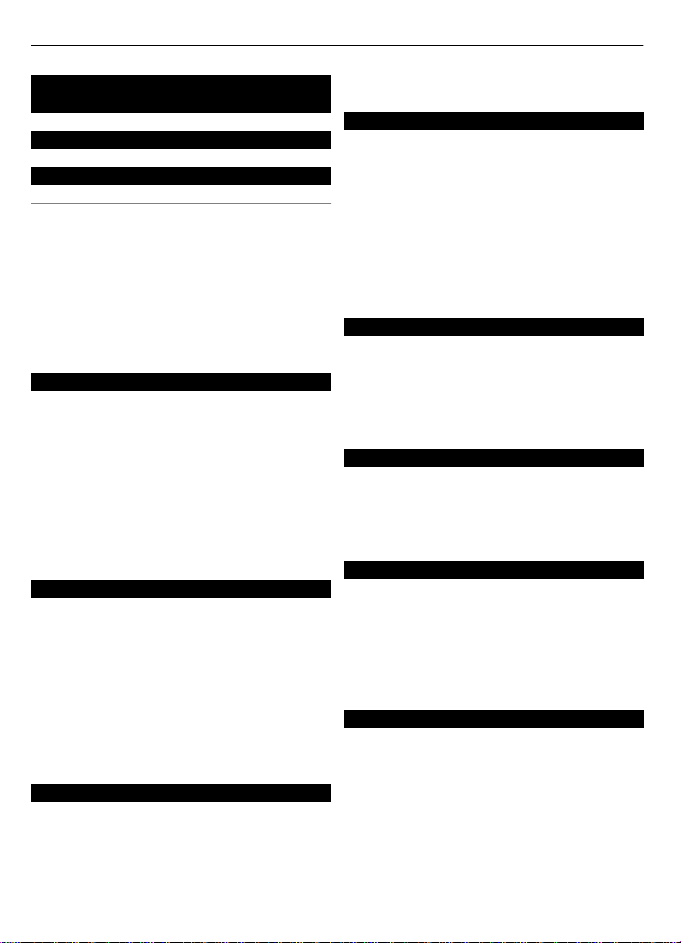
2 Inhalt
lt
Inha
Sicherheit
Erste Schritte
Tasten/Kompon. 5
Einsetzen v. SIM-Karte u. Akku 5
Einsetzen und Herausnehmen der
Speicherkarte 6
Laden des Akkus 7
GSM-Antenne 7
Anschließen eines Headsets 8
USB-Kabel anschließen 8
Anbringen einer Trageschlaufe 8
Informationen zu Ihrem Gerät 9
Netzdienste 9
Zugriffscodes 10
Ein- und Ausschalten des Geräts 10
Startbildschirm 11
Navigieren in den Menüs 12 Nokia Messaging - Chat 31
Sperren der Tasten 13 E-Mail 32
Funktionen ohne SIM-Karte 13 Nokia IM 33
Flugprofil 13
Support
My Nokia
Herunterladen von Inhalten
Aktualisieren der Software über den
PC
Softwareaktual
Mobilfunknetz
Wiederherstellen der
Werkseinstellungen 16 Aufnehmen von Videoclips 37
Aufrufen von Ovi 16
Grundeinstellungen 16
Personalisieren des Geräts 18
isierung über das
Netzdienste 20
Anrufe 22
4
Tätigen eines Sprachanrufs 22
Sprachanrufe 22
5
Schnellzugriffe für Rufnummern
(Kurzwahl) 23
Sprachanwahl 23
Optionen während eines Anrufs 23
Sprachmitteilungen 24
Anrufprotokoll 24
Anrufeinstellungen 24
Texte und Mitteilungen 25
Verfassen von Text 25
Text und Multimedia-Mitteilungen 26
9Einschalten
Flash-Mitteilungen 28
Nokia Xpress-Audio-Mitteilungen 28
Mitteilungseinstellungen 28
29E-Mail und Chat
Nokia Mail-Mitteilungen 29
Verbinden 34
14Support und Aktualisierungen
Bluetooth Funktechnik 34
14
USB-Datenkabel 35
14 Anschließen eines USB-
Speichergeräts 35
14
Synchronisierung und Sicherung 35
14 Paketdatenverbindung 36
Bilder und Videos 36
15
Bildaufnahmen 36
Kamera- und Videoeinstellungen 37
16Personalisieren des Geräts
Galerie 37
Drucken von Bildern 38
Online-Freigabe von Bildern und
Videoclips 38
2 © 2009 Nokia. Alle Rechte vorbehalten.

Inhalt 3
Speicherkarte
Musikwiedergabe 40
Media-Player
Musikübertragung vom Computer
Radio
Sprachaufzeichnung
Klangregler
3D-Klang
Internet 44
Im Internet navigieren
Online-Freigabe
Browser-Einstellungen
Cache-Speicher
Browser-Sicherheit
Spiele und Programme 46
Öffnen eines Programms
Herunterladen eines Programms
Karten 47
Info über Karten
Nokia Map Loader
GPS-Empfänger
Navigieren zum gewünschten Ziel
39
Wiederverwertung 54
Weitere Informationen 54
Digitale Rechteverwaltung
40
(DRM)
41
41
Zubehör 55
42
43
Akku 55
43
Akku- und Ladegerätinformationen 55
Richtlinien zur Ermittlung der Echtheit
von Nokia Akkus 56
44
44
Pflege Ihres Geräts 56
44
Wiederverwertung 57
45
45
lZusätz iche Sicherheitshinweise 57
Kleinkinder
Betriebsumgebung
46
Medizinische Geräte
46
Fahrzeuge
Explosionsgefährdete Orte
Notrufe
47
Informationen zur Zertifizierung
47
(SAR)
48
48
Index 60
Organisieren 50
Verwalten von Einträgen
Visitenkarten
50
51
Datum und Uhrzeit 51
Wecker 51
Kalender 52
Aufgabenliste
Notizen
52
52
Nokia PC Suite 52
Rechner 53
Countdown-Timer 53
Stoppuhr 53
55
57
57
57
58
58
58
59
l 54Umwe ttipps
Energie sparen 54
© 2009 Nokia. Alle Rechte vorbehalten. 3

4 Sicherheit
Sicherheit
Lesen Sie diese einfachen Richtlinien.
Deren Nichtbeachtung kann gefährliche
Folgen haben oder gegen Vorschriften
verstoßen. Lesen Sie die ausführliche
Bedienungsanleitung für weitere
Informationen.
EINSCHALTEN
Schalten Sie das Gerät nicht ein,
wenn der Einsatz von
Mobiltelefonen verboten ist, es
Störungen verursachen oder
Gefahr entstehen kann.
VERKEHRSSICHERHEIT GEHT VOR
Beachten Sie alle vor Ort
geltenden Gesetze. Die Hände
müssen beim Fahren immer für
die Bedienung des Fahrzeugs
frei sein. Die Verkehrssicherheit
muss beim Fahren immer
Vorrang haben.
INTERFERENZEN
Bei mobilen Geräten kann es zu
Störungen durch Interferenzen
kommen, die die Leistung
beeinträchtigen können.
IN GEFAHRBEREICHEN AUSSCHALTEN
Beachten Sie alle Gebote und
Verbote. Schalten Sie das Gerät
in Flugzeugen, in der
Umgebung von medizinischen
Geräten, Kraftstoffen und
Chemikalien sowie in
Sprenggebieten aus.
QUALIFIZIERTER KUNDENDIENST
Installation und Reparatur
dieses Produkts darf nur durch
qualifiziertes Fachpersonal
erfolgen.
ZUBEHÖR UND AKKUS
Verwenden Sie nur
zugelassenes Zubehör und
zugelassene Akkus. Schließen
Sie keine inkompatiblen
Produkte an.
WASSERDICHTIGKEIT
Ihr Gerät ist nicht wasserdicht.
Halten Sie es trocken.
4 © 2009 Nokia. Alle Rechte vorbehalten.

5 Erste Schritte
Erste Schritte
Machen Sie sich mit Ihrem Gerät vertraut,
setzen Sie den Akku, die SIM-Karte und die
Speicherkarte ein und erhalten Sie
wichtige Informationen zur Verwendung
Ihres Geräts.
Tasten/Kompon.
Lernen Sie die Tasten und Komponenten
des Geräts kennen.
Tasten und Komponenten (Vorderseite)
1 Hörer
2 Display
3 Linke und rechte Auswahltaste
4 Navi™-Taste (Navigationstaste)
5 Anruftaste
6 Tastenfeld
7 Mikrofon
8 Ende-Taste
9 Lichtsensor
Tasten und Komponenten (Rückseite)
1 Ein-/Aus-Taste
2 Lautsprecher
3 Lauter-Taste
4 Leiser-Taste
5 Kameralinse
6 Kamerablitzlicht
Anschlüsse
1 Ladegerätanschluss
2 Öse für Trageschlaufe
3 Nokia AV-Anschluss (3.5 mm)
4 Anschluss für Micro-USB-Kabel
Einsetzen v. SIM-Karte u. Akku
Dieses Gerät ist für die Verwendung des
Akkus BL-5CT ausgelegt. Verwenden Sie
ausschließlich Nokia Original-Akkus.
Die SIM-Karte und die Kontakte darauf
können durch Kratzer oder Verbiegen
leicht beschädigt werden. Gehen Sie
deshalb sorgsam mit der Karte um und
lassen Sie beim Einlegen oder Entfernen
der Karte Vorsicht walten.
© 2009 Nokia. Alle Rechte vorbehalten. 5

6
Erste Schritte
1
Schieben Sie das Cover (1) in die
gezeigte Richtung, und nehmen Sie es
ab. Nehmen Sie den Akku heraus (2).
2
Öffnen Sie den SIM-Kartenhalter (3).
Setzen Sie die SIM-Karte in die
Halterung ein, wobei die
goldbeschichteten Kontakte nach
unten zeigen (4). Schließen Sie den
SIM-Kartenhalter (5).
Achten Sie auf die Anschlusskontakte
3
des Akkus (6) und setzen Sie den Akku
ein (7). Bringen Sie das rückseitige
Cover wieder an (8).
Einsetzen und Herausnehmen der Speicherkarte
Verwenden Sie ausschließlich kompatible
microSD-Karten, die von Nokia für die
Verwendung mit diesem Gerät zugelassen
wurden. Nokia hält bei Speicherkarten die
allgemeinen Industriestandards ein, aber
es ist möglich, dass Marken einiger
Hersteller nicht vollständig mit diesem
Gerät kompatibel sind. Durch die
Verwendung einer nicht kompatiblen
Speicherkarte kann sowohl die Karte als
auch das Gerät beschädigt werden.
Außerdem können die auf der Karte
gespeicherten Daten beschädigt werden.
Ihr Telefon unterstützt microSD-Karten
mit einer Speicherkapazität von bis zu 8
GB.
Einsetzen der Speicherkarte
1 Entfernen Sie die rückseitige
Abdeckung.
2 Schieben Sie die Karte in den
Speicherkartensteckplatz, bis sie
einrastet. Achten Sie dabei darauf,
dass die Seite mit den Kontakten nach
unten zeigt.
3 Bringen Sie das rückseitige Cover
wieder an.
Speicherkarte herausnehmen
Wichtig: Entfernen Sie die Speicherkarte
niemals, wenn ein Programm auf sie
zugreift. Dies kann zu Schäden an der
Speicherkarte und dem Gerät sowie an
6 © 2009 Nokia. Alle Rechte vorbehalten.

Erste Schritte
7
den auf der Karte gespeicherten Daten
führen.
Sie können die Speicherkarte
herausnehmen oder austauschen, ohne
das Gerät auszuschalten.
1 Stellen Sie sicher, dass zurzeit kein
Programm auf die Speicherkarte
zugreift.
2 Entfernen Sie die rückseitige
Abdeckung.
3 Drücken Sie leicht auf die
Speicherkarte, um sie zu entriegeln,
und ziehen Sie sie heraus.
4 Bringen Sie das rückseitige Cover
wieder an.
Laden des Akkus
Der Akku wird teilweise aufgeladen
geliefert. Wenn der Akku fast leer ist,
gehen Sie wie folgt vor:
1
Schließen Sie das Ladegerät an eine
Netzsteckdose an.
1 Schließen Sie das USB-Kabel an einen
USB-Anschluss eines Computers und
an Ihr Gerät an.
2 Wenn der Akku vollständig geladen
ist, trennen Sie das USB-Kabel.
Ist der Akku vollständig entladen,
funktioniert das Aufladen mit dem USBKabel möglicherweise nicht. Verwenden
Sie stattdessen das Ladegerät.
Für den Ladevorgang ist keine Mindestzeit
vorgegeben. Sie können das Gerät auch
während des Ladevorgangs verwenden.
Ist der Akku vollständig entladen, dauert
es möglicherweise einige Minuten, bis die
Ladeanzeige im Display eingeblendet
wird oder Sie Anrufe tätigen können.
Wenn Sie das Gerät aufladen, während Sie
Radio hören, wird dadurch
möglicherweise der Empfang
beeinträchtigt.
GSM-Antenne
2 Schließen Sie das Ladegerät am Gerät
an.
3 Wenn angezeigt wird, dass der Akku
vollständig aufgeladen ist, trennen
Sie das Ladegerät zunächst vom Gerät
und ziehen Sie dann den Netzstecker.
Sie können den Akku auch mit einem USBKabel über einen Computer laden.
Ihr Gerät hat möglicherweise interne und
externe Antennen. Vermeiden Sie ein
unnötiges Berühren der Antenne während
des Funkverkehrs. Das Berühren der
Antenne beeinträchtigt die Qualität der
Funkverbindung und kann dazu führen,
© 2009 Nokia. Alle Rechte vorbehalten. 7

8 Erste Schritte
dass der Stromverbrauch des Geräts höher
ist als erforderlich, wodurch
möglicherweise die Betriebsdauer des
Akkus verkürzt wird.
In der Abbildung wird der GSMAntennenbereich grau unterlegt
angezeigt.
Anschließen eines Headsets
Warnung:
Bei Verwendung des Headsets besteht d
Möglichkeit, dass S e keine Geräusche der
i
Umgebung mehr wahrnehmen.
Verwenden Sie das Headset nicht, wenn
dies Ihre Sicherheit beeinträchtigen kann.
Achten Sie besonders auf die Einstellung
der Lautstärke, wenn Sie ein externes
Gerät oder Headset, das nicht von Nokia
für die Verwendung mit diesem Gerät
zugelassen wurde, an den Nokia AVAnschluss anschließen.
Schließen Sie keine Produkte an, die ein
Ausgangssignal erzeugen, da das Gerät
dadurch beschädigt werden kann.
Schließen Sie keine Spannungsquelle an
den Nokia AV-Anschluss an.
USB-Kabel anschließen
Öffnen Sie die Abdeckung des USBAnschlusses, und schließen Sie das USBKabel an das Gerät an.
ie
Anbringen einer Trageschlaufe
1 Öffnen Sie das rückseitige Cover.
2 Führen Sie die Trageschlaufe ein, und
ziehen Sie sie fest.
3 Schließen Sie das rückseitige Cover.
8 © 2009 Nokia. Alle Rechte vorbehalten.

9 Einschalten
lEinscha ten
Erfahren Sie, wie Sie Ihr Gerät einschalten
und seine Grundfunktionen nutzen.
Informationen zu Ihrem Gerät
Das in dieser Bedienungsanleitung
beschriebene mobile Gerät ist für den
Einsatz in EGSM 900/1800/1900 MHzNetzen zugelassen. Weitere Hinweise zu
Mobilfunknetzen erhalten Sie von Ihrem
Diensteanbieter.
Auf Ihrem Gerät sind u. U. Lesezeichen und
Verknüpfungen zu Internetseiten von
Drittanbietern vorinstalliert und Sie
können möglicherweise auf die
Internetseiten von Drittanbietern
zugreifen. Diese Internetseiten stehen in
keiner Verbindung zu Nokia, und Nokia
bestätigt oder übernimmt keine Haftung
für diese Internetseiten. Wenn Sie auf
derartige Internetseiten zugreifen,
sollten Sie Vorsichtsmaßnahmen
bezüglich Sicherheit und Inhalt treffen.
Warnung:
Wenn Sie außer der Erinnerungsfunktion
andere Funktionen des Geräts verwenden
möchten, l
Schalten Sie das Gerät nicht ein, wenn es
durch den Einsatz mobiler Geräte zu
Störungen kommen oder Gefahr
entstehen kann.
Beachten Sie bei der Nutzung dieses
Geräts alle geltenden Gesetze und
ortsüblichen Gepflogenheiten, den
Datenschutz sowie sonstige Rechte Dritter
einschließlich des Urheberrechts.
Aufgrund des Urheberrechtsschutzes
kann es sein, dass einige Bilder,
Musikdateien und andere Inhalte nicht
muss es eingescha tet sein.
kopiert, verändert oder übertragen
werden dürfen.
Von allen im Gerät gespeicherten
wichtigen Daten sollten Sie entweder
Sicherungskopien anfertigen oder
Abschriften aufbewahren.
Wenn Sie das Gerät an ein anderes Gerät
anschließen, lesen Sie dessen
Bedienungsanleitung, um detaillierte
Sicherheitshinweise zu erhalten.
Schließen Sie keine inkompatiblen
Produkte an.
Die Abbildungen in dieser
Bedienungsanleitung können auf dem
Display Ihres Geräts anders wirken.
Weitere wichtige Informationen zu Ihrem
Gerät finden Sie in der
Bedienungsanleitung.
Netzdienste
Für die Verwendung des Geräts benötigen
Sie Zugriff auf die Dienste eines
Mobilfunknetzbetreibers. Einige
Netzdienste sind unter Umständen nicht
in allen Netzen verfügbar oder Sie müssen
möglicherweise spezielle Vereinbarungen
mit Ihrem Diensteanbieter treffen, bevor
Sie diese nutzen können. Bei der
Verwendung von Netzdiensten werden
Daten übertragen. Informationen über
Preise und Tarife in Ihrem Heimnetz und
beim Verwenden anderer Netze
(Roaming) erhalten Sie von Ihrem
Diensteanbieter. Welche Kosten Ihnen
entstehen, erfahren Sie von Ihrem
Diensteanbieter.
Ihr Diensteanbieter hat möglicherweise
verlangt, dass bestimmte Funktionen in
Ihrem Gerät deaktiviert oder nicht
aktiviert wurden. In diesem Fall werden
sie nicht im Menü Ihres Geräts angezeigt.
© 2009 Nokia. Alle Rechte vorbehalten. 9

10 Einschalten
Unter Umständen verfügt Ihr Gerät über
individuelle Einstellungen wie
Bezeichnung und Reihenfolge der Menüs
sowie Symbole.
Zugriffscodes
Um festzulegen, wie das Gerät die
Zugriffscodes und
Sicherheitseinstellungen verwendet,
wählen Sie Menü > Einstellungen und
Sicherheit > Zugriffscodes.
• Mit dem Sicherheitscode können Sie
Ihr Gerät vor der Nutzung durch
Unbefugte schützen. Der
voreingestellte Code lautet 12345. Sie
können den Code ändern und das
Gerät so einstellen,
des Codes erforderl
dass die Eingabe
ich ist. Bei einigen
Vorgängen ist die Eingabe des
Sicherheitscodes unabhängig von den
Einstellungen erforderlich, zum
Beispiel, wenn Sie die
Werkseinstellungen wiederherstellen
möchten. Halten Sie den Code geheim
und bewahren Sie ihn an einem
sicheren Ort getrennt vom Telefon
auf. Wenn Sie den Code vergessen und
Ihr Gerät gesperrt ist, müssen Sie den
Kundendienst aufsuchen. Dies ist
unter Umständen mit zusätzlichen
Gebühren verbunden.
Möglicherweise werden alle
persönlichen Daten auf dem Gerät
gelöscht. Weitere Informationen
erhalten Sie an einem Nokia Care
Point oder bei Ihrem Fachhändler.
• Der PIN-Code, der der SIM-Karte
beigefügt ist, hilft Ihnen, die Karte vor
unbefugter Nutzung zu schützen.
• Der PIN2-Code, der einigen SIM-Karten
beiliegt, ist erforderlich, um auf
bestimmte Dienste zuzugreifen.
• Den PUK- und PUK2-Code erhalten Sie
möglicherweise zusammen mit der
SIM-Karte. Wenn Sie den PIN-Code
dreimal in Folge falsch eingeben,
müssen Sie den PUK-Code eingeben.
Wenden Sie sich an Ihren
Diensteanbieter, falls Sie nicht über
die Codes verfügen.
• Das Sperrpasswort ist erforderlich,
wenn Sie Anrufe auf Ihr bzw. von
Ihrem Gerät mithilfe der Funktion
Anrufsperre beschränken möchten
(Netzdienst).
• Um die Einstellungen des
Sicherheitsmoduls für den Browser
anzuzeigen oder zu ändern, wählen
Sie Menü > Einstellungen und
Sicherheit > Sicherheitsmodul.
Ein- und Ausschalten des Geräts
Ein- und Ausschalten
Halten Sie die Ein-/Aus-Taste gedrückt.
Eingabe des PIN-Codes
Falls erforderlich, geben Sie den PIN-Code
ein (wird a s **** angezeigt).
l
10 © 2009 Nokia. Alle Rechte vorbehalten.

Einschalten 11
Einstellen von Zeit und Datum
i
Geben S e auf Anforderung die Uhrzeit und
das Datum ein.
Sie werden ggf. aufgefordert, sich an
Ihren Diensteanbieter (Netzdienst) zu
wenden, um die
Konfigurationseinstellungen zu erhalten.
Weitere Informationen erhalten Sie von
Ihrem Diensteanbieter.
Startbildschirm
Wenn das Gerät betriebsbereit ist und
noch keine Zeichen eingegeben wurden,
zeigt das Gerät den Startbildschirm.
Display
1 Signalstärke des Mobilfunknetzes
2 Ladezustand des Akkus
3 Anzeigen
4 Name des Netzes oder Betreiberlogo
5 Uhr
6 Datum (nur wenn der erweiterte
Startbildschirm deaktiviert ist)
7 Display
8 Funktion der linken Auswahltaste
9
Funktion der Navigationstaste
Funktion der rechten Auswahltaste
10
Sie können der linken und rechten
Auswahltaste auch andere Funktionen
zuweisen.
Erweiterter Startbildschirm
Im erweiterten Startbildschirm kann eine
Liste ausgewählter Informationen und
Funktionen angezeigt werden, auf die Sie
direkten Zugriff haben.
Wählen Sie Menü > Einstellungen und
Display > Startseite.
Aktivieren des erweiterten
Startbildschirms
Wählen Sie > .
Startseiten-Modus Ein
Organisieren und Personalisieren des
erweiterten Startbildschirms
Wählen Sie .
Anzeige anpassen
Festlegen der Taste, mit der der
erweiterte Startbildschirm akt viert
i
werden kann
Wählen Sie .
Taste für Startseite
Navigieren im Startbildschirm
Navigieren Si
unten, und wäh Auswähl.
Zeigen Ändern
e in der Liste nach oben oder
len Sie ,
oder . Die Pfeile zeigen an,
dass weitere Informationen verfügbar
sind.
Beenden der Navigation
Wählen Sie .
Ende
Schnellzugriffe
Wenn auf Ihrem Gerät der Startbildschirm
angezeigt wird, können Sie
Schnellzugriffe verwenden.
© 2009 Nokia. Alle Rechte vorbehalten. 11

12 Einschalten
Anrufe in Abwesenheit, empfangene
und gewäh te Anrufe anzeigen
Drücken S e auf d e Anruftaste. Um einen
l
i i
Anruf zu tätigen, navigieren Sie zu einer
Nummer oder einem Namen und drücken
Sie dann auf die Anruftaste.
Öffnen des Internet-Browsers
Halten Sie di 0
e Taste gedrückt.
Anrufen der Sprachmailbox
Halten Sie di 1
e Taste gedrückt.
Anzeigen
Sie haben ungelesene
Mitteilungen.
Sie haben nicht gesendete,
zurückgehaltene oder nicht
zustellbare Mitteilungen.
Das Tastenfeld ist gesperrt.
Das Gerät klingelt bei
eingehenden Anrufen oder beim
Empfang von Kurzmitteilungen
nicht.
Eine Erinnerungszeit ist
eingestellt.
/
Das Gerät ist im GPRS- oder EGPRSNetzwerk registriert.
Eine GPRS- oder EGPRS-
/
Verbindung ist geöffnet.
Die GPRS- oder EGPRS-Verbindung
/
wurde ausgesetzt (wird
gehalten).
Die Bluetooth Funktion ist
aktiviert.
Verfügen Sie über zwei
Telefonleitungen, wird die zweite
Leitung verwendet.
Alle eingehenden Anrufe werden
an eine andere Nummer
umgeleitet.
Anrufe sind auf eine geschlossene
Benutzergruppe beschränkt.
Das zurzeit aktive Profil ist ein
Zeitprofil.
Ein Headset ist an das Gerät
angeschlossen.
Das Gerät ist über ein USB-Kabel
mit einem anderen Gerät
verbunden.
Navigieren in den Menüs
Das Gerät bietet Ihnen verschiedene
Funktionen, die in Menüs angeordnet
sind.
1 Um auf das Menü zuzugreifen, wählen
Sie Menü.
2 Navigieren Sie zu dem Menü und
wählen Sie eine Option (zum Beispiel
Einstellungen).
3 Wenn das gewählte Menü weitere
Untermenüs enthält, wählen Sie eines
aus (zum Beispiel Anrufe).
4 Wählen Sie die gewünschte
Einstellung aus.
5 Um zur vorherigen Menüebene
zurückzukehren, wählen Sie Zurück.
Um das Menü zu verlassen, wählen Sie
Ende.
Ändern der Menüans
Wählen Sie >
Optionen Hauptmenü-
icht
Ansicht. Navigieren Sie nach rechts und
wählen Si
e aus den vorhandenen
Optionen.
Ändern der Anordnung des Menüs
Wählen Sie > .
Optionen Ordnen
Navigieren Sie zu dem Menüpunkt, der
verschoben werden soll, und wählen Sie
. Navigieren Sie zu der Stelle, an
Versch.
die der Menüpunkt verschoben werden
soll, und wählen Sie . Um die Änderung
zu speichern, wählen S Fertig
OK
ie > Ja.
12 © 2009 Nokia. Alle Rechte vorbehalten.

Einschalten 13
Sperren der Tasten
Sperren Sie das Tastenfeld, um
versehentliches Drücken von Tasten zu
verhindern.
Sperren des Tastenfelds
Wählen Sie Menü und drücken Sie *
l
innerha b von 3,5 Sekunden.
Entsperren des Tastenfelds
Wählen Sie ie *
innerha b von 1,5 Sekunden. Falls
Freigabe und drücken S
l
erforderlich, geben Sie den Sperrcode ein.
Annehmen eines Anrufs bei
gesperrtem Tastenfeld
Drücken S e die Anruftaste. Wenn Sie
i
einen Anruf beenden oder abweisen, wird
das Tastenfeld automatisch gesperrt.
Weitere Funktionen sind die Autom.
Tastensperre und die Sicherh.Tastensperre.
Siehe
"Telefoneinstellungen", S. 16.
Wenn das Gerät gesperrt oder die
Tastensperre aktiviert ist, können
möglicherweise immer noch Notrufe an
die in Ihrem Gerät programmierte
offizielle Notrufnummer getätigt werden.
Funktionen ohne SIM-Karte
Einige Funktionen Ihres Geräts, z. B.
Organizer-Funktionen und Spiele, können
auch genutzt werden, wenn keine SIMKarte eingelegt ist. Verschiedene
Funktionen in den Menüs sind
abgeblendet und können nicht verwendet
werden.
Geräts nicht erlaubt nicht, können Sie
trotzdem auf den Kalender, die
Kontaktliste und Offline-Spiele zugreifen,
indem Sie das Flugprofil aktivieren.
zeigt an, dass das Flugprofil aktiv ist.
Aktivieren des Flugprofils
Wählen Sie Menü > >
Profi Flug Aktivieren
le und danach >
Ändern
oder .
Deaktivieren des F ugprofi
Einstellungen
l ls
Wählen Sie ein anderes Profil aus.
Warnung:
Bei aktiviertem Flugprofil können Sie
keine Anrufe – auch keine Notrufe –
tätigen oder entgegennehmen oder
andere Funktionen nutzen, die eine
Verbindung zum Mobilfunknetz
erfordern. Wenn Sie Anrufe tätigen
wollen, müssen Sie zuerst die
Telefonfunktion durch Wechseln des
Profils aktivieren. Wenn das Gerät
gesperrt wurde, müssen Sie den
Sperrcode eingeben.
Wenn Sie einen Notruf tätigen müssen,
während das Gerät gesperrt ist und sich
im Flugprofil befindet, können Sie
möglicherweise eine im Gerät
programmierte offizie le Notrufnummer
l
in das Feld für den Sperrcode eingeben
und dann „Anrufen“ wählen. Das Gerät
bestätigt das Verlassen des F ugprofils zur
l
Durchführung des Notrufs.
Flugprofil
Wenn in Umgebungen, in denen
Hochfrequenzemissionen zu Störungen
führen können, die Verwendung des
© 2009 Nokia. Alle Rechte vorbehalten. 13

14
Support und Aktualisierungen
Support und Aktualisierungen
Nokia unterstützt Sie in vielerlei Hinsicht,
damit Sie Ihr Gerät optimal nutzen
können.
Support
Wenn Sie mehr über die Nutzung Ihres
Produktes oder dessen Funktionsweise
wissen möchten, besuchen Sie die
Support-Seiten unter www.nokia.com/
support, die Nokia Internetseite in Ihrer
Sprache oder mit einem mobiles Gerät
www.nokia.mobi/support.
Falls Sie das Problem dadurch nicht
behoben wird, gehen Sie wie folgt vor:
• Neustart des Geräts: Schalten Sie das
Gerät aus, und nehmen Sie den Akku
heraus. Warten Sie etwa eine Minute,
setzen Sie den Akku wieder ein und
schalten Sie das Gerät ein.
• Stellen Sie die ursprünglichen
Werkseinstellungen wie in der
Bedienungsanleitung beschrieben
wieder her.
• Aktualisieren Sie Ihre Gerätesoftware
regelmäßig, damit eine optimale
Funktion gewährleistet ist und
mögliche neue Funktionen zum
Einsatz kommen, wie in der
Bedienungsanleitung erläutert.
Wenn sich das Problem nicht beheben
lässt, wenden Sie sich wegen
Reparaturmöglichkeiten an Nokia.
Besuchen Sie
Bevor Sie Ihr Gerät zur Reparatur
einsenden, sichern Sie stets die Daten auf
dem Gerät.
www.nokia.com/repair.
My Nokia
Wählen Sie Menü > Programme >
Extras > Sammlung > My Nokia.
My Nokia ist ein kostenloser Dienst, über
den Sie regelmäßig Kurzmitteilungen mit
Tipps, Tricks und Supportinformationen
zu Ihrem Nokia Gerät erhalten. Sie können
damit auch die Site von My Nokia
durchsuchen, die nähere Informationen
zu Nokia Geräten enthält und Klingeltöne,
Grafiken und Programme zum
Herunterladen anbietet.
Um den Dienst My Nokia zu benutzen,
muss dieser in Ihrem Land verfügbar sein
und von Ihrem Diensteanbieter
unterstützt werden. Sie müssen sich zur
Nutzung des Dienstes anmelden. Beim
Versenden von Mitteilungen zum
Anmelden oder Kündigen entstehen
Verbindungsgebühren. Die
Nutzungsbedingungen finden Sie in der
Dokumentation Ihres Geräts oder unter
www.nokia.com/mynokia.
Herunterladen von Inhalten
Sie können möglicherweise neue Inhalte
(z. B. Themen) auf Ihr Gerät herunterladen
(Netzdienst).
Wichtig: Verwenden Sie nur Dienste,
denen Sie vertrauen, und die
ausreichende Sicherheit und Schutz
gegen schädliche Software bieten.
Informationen zur Verfügbarkeit
verschiedener Dienste sowie zu den
Preisen erhalten Sie von Ihrem
Diensteanbieter.
Aktualisieren der Software über den PC
Der Nokia Software Updater ist ein PCProgramm, mit dem Sie die Software Ihres
Geräts aktualisieren können. Um Ihre
14 © 2009 Nokia. Alle Rechte vorbehalten.

Support und Aktualisierungen 15
Gerätesoftware zu aktualisieren,
benötigen Sie einen kompatiblen PC,
einen Breitband-Internetzugang sowie
ein kompatibles USB-Datenkabel, um Ihr
Gerät an den PC anzuschließen.
Weitere Informationen sowie die
Möglichkeit, das Programm „Nokia
Software Updater“ herunterzuladen
erhalten Sie unterwww.nokia.com/
softwareupdate.
Softwareaktualisierung über das Mobilfunknetz
Ihr Diensteanbieter sendet
Aktualisierungen für die Gerätesoftware
unter Umständen direkt an Ihr Gerät
(Netzdienst). Diese Option ist
möglicherweise nicht für jedes Gerät
verfügbar.
Das Herunterladen von Software-Updates
kann bedeuten, dass große Datenmengen
übertragen werden (Netzdienst).
Stellen Sie vor dem Starten des Updates
sicher, dass der Akku ausreichend geladen
ist. Schließen Sie das Gerät andernfalls an
das Ladegerät an.
Warnung:
Bis zum Abschluss e nes Software-
i
Updates und dem Neustart des Geräts
können S e das Gerät nicht benutzen. Dies
i
gilt auch für Notrufe. Stellen Sie sicher,
dass Sie Ihre Daten gesichert haben, bevor
e mit der Installation eines Updates
Si
beginnen.
Anfordern eines Software-Updates
1 Wählen Sie Menü > Einstellungen
und Telefon >
Softwareaktualisier., um
verfügbare Software-Updates von
Ihrem Diensteanbieter anzufordern.
2 Wählen Sie Details zu akt. Softw.,
um die aktuelle Softwareversion
anzuzeigen und zu überprüfen, ob
eine Aktualisierung erforderlich ist.
3 Wählen Sie Telefonsoftw. laden, um
ein Software-Update
herunterzuladen und zu installieren.
Befolgen Sie die Anweisungen.
4 Falls die Installation nach dem
Download abgebrochen wurde,
wählen Sie Softw.aktualis. install.,
um die Installation zu starten.
Die Installation der
Softwareaktualisierung kann einige
Minuten dauern. Wenden Sie sich an Ihren
Diensteanbieter, falls bei der Installation
Probleme auftreten.
Automatische Suche nach neuer
Gerätesoftware
Wählen Sie
das Zeitintervall für d e Suche nach neuer
Software. Zur Deakt erung wählen Sie
Nie
Autom. Softw.aktual. und
i
ivi
.
© 2009 Nokia. Alle Rechte vorbehalten. 15

16 Personalisieren des Geräts
Wiederherstellen der Werkseinstellungen
Um das Gerät auf die Werkseinstellungen
zurückzusetzen, wählen Sie Menü >
Einstellungen > Werkseinstell. und
eine der folgenden Optionen:
Nur Einst. zur.setzen — Setzen Sie alle
Voreinstellungen ohne Löschen
persönlicher Daten zurück.
Alle — Setzen Sie alle Voreinstellungen
zurück und löschen Sie alle persönlichen
Daten, z. B. Kontakte, Mitteilungen,
Mediendateien und
Aktivierungsschlüssel.
Personalisieren des Geräts
Richten Sie Ihr Gerät individuell ein.
Aufrufen von Ovi
Ovi bietet Dienste, die von Nokia
bereitgestellt werden. Mit Ovi können Sie
ein E-Mail-Konto einrichten, Ihre Fotos
und Videoclips Ihren Freunden und Ihrer
Familie zugänglich machen, Ausflüge
Planen und Standorte auf einer Karte
anzeigen, Spiele, Anwendungen,
Videoclips und Klingeltöne auf Ihr Gerät
herunterladen und Musiktitel kaufen. Die
verfügbaren Dienste sind je nach Region
unterschiedlich, und nicht alle Sprachen
werden unterstützt.
Um auf die Ovi-Dienste zuzugreifen,
registrieren Sie Ihr eigenes Nokia-Konto
unter
www.ovi.com.
Weitere Informationen zur Verwendung
dieser Dienste finden Sie auf den SupportSeiten der einzelnen Dienste.
Grundeinstellungen
Telefoneinste
Wählen Sie Menü > Einstellungen und
Telefon.
Wählen Sie eine der folgenden
Möglichkeiten:
Spracheinstellungen — Um die Sprache
des Geräts festzulegen, wählen Sie
Display-Sprache und eine Sprache. Um
die Sprache des Geräts gemäß den
Informationen auf der SIM-Karte
festzulegen, wählen Sie Display-
Sprache > Automatisch.
Speicherstatus — Zeigen Sie die
Speicherbelegung an.
Autom. Tastensperre — Richten Sie das
Gerät so ein, dass die automatische Sperre
llungen
16 © 2009 Nokia. Alle Rechte vorbehalten.

Personalisieren des Geräts 17
der Tastatur nach einem bestimmten
Zeitraum aktiviert wird, den sich das Gerät
im Startbildschirm-Modus befunden hat,
ohne dass eine Funktion verwendet
wurde.
Sicherh.-Tastensperre — Richten Sie
das Gerät so ein, dass eine Aufforderung
zur Eingabe des Sicherheitscodes
angezeigt wird, wenn die Tastensperre
aufgehoben wird.
Spracherkennung — Richten Sie
Sprachbefehle ein, oder starten Sie die
Spracherkennung.
Flug-Anfrage — Richten Sie das Gerät so
ein, dass beim Einschalten des Geräts eine
Aufforderung zur Auswahl des Flugprofils
angezeigt wird. Im Flugprofil sind alle
Funkverbindungen deaktiviert.
Softwareaktualisier. — Lassen Sie
Software-Updates von Ihrem
Diensteanbieter zu (Netzdienst). Die
verfügbaren Optionen können variieren.
Betreiberauswahl — Wählen Sie das zu
verwendende Netz manuell aus.
Hilfetexte — Richten Sie im Gerät die
Anzeige von Hilfetexten ein.
Startmelodie — Richten Sie das Gerät so
ein, dass beim Einschalten ein Ton
wiedergegeben wird .
Bestät. bei SIM-Aktiv. — Greifen Sie über
Ihre SIM-Karte auf zusätzliche Netzdienste
zu. Diese Option ist möglicherweise nicht
auf Ihrer SIM-Karte verfügbar.
Sicherheitseinstellungen
Wählen Sie Menü > Einstellungen und
Sicherheit.
Wenn Sicherheitsfunktionen (z. B.
Anrufsperrung, Anrufe nur an
geschlossene Benutzergruppen und
Rufnummernbeschränkung), die Anrufe
beschränken, verwendet werden, können
möglicherweise noch Notrufe an die in
Ihrem Gerät programmierte offizielle
Notrufnummer getätigt werden.
Anrufsperrung und Rufumleitung können
nicht gleichzeitig aktiv sein.
Wählen Sie eine der folgenden Optionen:
PIN-Code-Abfrage oder UPIN-CodeAbfrage — Legt fest, dass das Gerät den
PIN- oder UPIN-Code abfragt, sobald es
eingeschaltet wird. Manche SIM-Karten
lassen das Abschalten der Code-Abfrage
nicht zu.
Anrufsperre — Beschränkt ein- und
ausgehende Anrufe auf Ihrem Gerät
(Netzdienst). Dafür ist ein Sperrpasswort
erforderlich.
Rufnummernbeschr. — Beschränkt
ausgehende Anrufe auf ausgewählte
Telefonnummern, sofern diese Funktion
von Ihrer SIM-Karte unterstützt wird.
Wenn die Rufnummernbeschränkung
aktiviert ist, können GPRS-Verbindungen
ausschließlich beim Versenden von
Kurzmitteilungen über eine GPRSVerbindung hergestellt werden. In diesem
Fall muss die Telefonnummer des
Empfängers und die Nummer der
Kurzmitteilungszentrale in der Liste der
Rufnummernbeschränkungen enthalten
sein.
Geschl. Benutzergr. — Legt eine Gruppe
von Personen fest, die Sie anrufen und
deren Anrufe Sie entgegennehmen
können (Netzdienst).
Sicherheitsstufe — Um den
Sicherheitscode abzufragen, sobald eine
neue SIM-Karte in das Gerät eingesetzt
wird, wählen Sie Telefon.
Zugriffscodes — Ändert den
Sicherheitscode, PIN-Code, UPIN-Code,
PIN2-Code oder das Sperrpasswort.
© 2009 Nokia. Alle Rechte vorbehalten. 17

18 Personalisieren des Geräts
PIN2-Code abfragen — Legt fest, dass
das Gerät den PIN2-Code abfragt, wenn
eine bestimmte durch den PIN2-Code
geschützte Gerätefunktion verwendet
wird. Manche SIM-Karten lassen das
Abschalten der Code-Abfrage nicht zu.
Diese Option ist je nach SIM-Karte
möglicherweise nicht verfügbar. Weitere
Details erhalten Sie von Ihrem
Diensteanbieter.
Verwendeter Code — Anzeige und
Auswahl des Typs des zu verwendenden
PIN-Codes.
Sicherheitszertifikate oder
Benutzerzertifikate — Zeigen Sie die
Liste der Autorisierungs- und
Benutzerzertifikate an, die auf dem Gerät
verfügbar sind.
Sicherheitsmodul — Zeigt die Det. z.
Sicherh.modul, aktiviert die Modul-PIN-
Abfrage oder ändert die Modul-PIN und
die Signatur-PIN.
Personalisieren des Geräts
Verleihen Sie Ihrem Gerät mithilfe von
Klingeltönen, Display-Hintergründen und
Themen eine persönliche Note. Fügen Sie
Schnellzugriffe für Ihre bevorzugten
Funktionen hinzu und verwenden Sie
nützliches Zubehör.
Profile
Auf dem Gerät sind verschiedene Profile
vorhanden, die angepasst werden
können.
Wählen Sie Menü > Einstellungen und
Profile.
Wählen Sie das gewünschte Profil und
eine der folgenden Optionen:
Aktivieren — Aktivieren Sie das Profil.
Ändern — Ändern Sie die
Profileinstellungen.
Zeiteinstellung — Aktivieren Sie das
Profil für einen bestimmten Zeitraum.
Wenn die für das Profil angegebene Zeit
abgelaufen ist, wird das vorherige Profil,
für das keine Zeitbegrenzung angegeben
wurde, wieder aktiviert.
Themen
Mit Themen können Sie Ihr Gerät
personalisieren.
Wählen Sie Menü > Einstellungen und
Themen.
Auswählen eines Themas
Wählen Sie >
Thema auswählen
Themen und ein Thema.
Herunterladen mehrerer Themen
Wählen Sie l .
Themen-Down ds.
Töne
Sie können die Toneinstellungen des
zurzeit aktiven Profils ändern.
Wählen Sie Menü > Einstellungen und
Ruftöne u. Sign.. Die gleichen
Einstellungen finden Sie im Menü Profile.
Beleuchtung
Sie können mit verschiedenen
Gerätefunktionen verbundene
Beleuchtungseffekte aktivieren oder
deaktivieren.
Wählen Sie Menü > Einstellungen und
Beleucht.einstell..
Display
Wählen Sie Menü > Einstellungen und
Display.
18 © 2009 Nokia. Alle Rechte vorbehalten.

Personalisieren des Geräts 19
Wählen Sie eine der folgenden Optionen:
Hintergrund — Fügen Sie ein
Hintergrundbild für den Startbildschirm
hinzu.
Startseite — Sie können den
Startbildschirm aktivieren, organisieren
und persönlich gestalten.
Schriftfarb. d. Starts. — Wählen Sie die
Schriftfarbe für den Startbildschirm aus.
Benachrichtig.details — Zeigen Sie die
Details bei Anrufen in Abwesenheit und
Mitteilungen an.
Bildschirmschoner — Sie können einen
Bildschirmschoner einrichten und
aktivieren.
Hauptmenü-Ansicht — Wählen Sie das
Layout des Hauptmenüs.
Schriftgröße — Legen Sie die
Schriftgröße für Mitteilungen,
Adressbucheinträge und Internetseiten
fest.
Betreiberlogo — Zeigen Sie das Logo des
aktuellen Betreibers an.
Netzinformation — Zeigen Sie die
Funkzellenidentität an, falls vom Netz
bereitgestellt.
Zuweisen der Schnellzugriffe für die Auswahltasten
Sie können Schnellzugriffsfunktionen für
die Auswahltasten festlegen, um schnell
auf häufig verwendete Funktionen oder
Anwendungen zuzugreifen.
Wählen Sie Menü > Einstellungen und
Pers. Schnellzug..
Zuweisen der Schnellzugriffe für
Funktionen oder Anwendungen
Wählen Sie Linke Auswahltaste oder
Rechte Auswahltaste und die
gewünschte Funktion oder Anwendung.
Hinzufügen oder Entfernen des
Schnellzugriffs für Favoriten
Wählen Sie auf dem Startbildschirm
Favoriten Optionen Optionen
> >
wählen.
Neuanordnung der Schnellzugriffe in
Favoriten
Wählen Sie auf dem Startbildschirm
Favoriten Optionen Ordnen
> > .
Zuweisen der Schnellzugriffe für die Navigationstaste
Sie können Schnellzugriffsfunktionen für
die Navigationstaste festlegen, um
schnell auf häufig verwendete Funktionen
oder Anwendungen zuzugreifen.
Wählen Sie Menü > Einstellungen und
Pers. Schnellzug..
Zuweisen der Schnellzugriffe für
onen oder Anwendungen
Funkti
Wählen Sie
Navigationsrichtung, Ändern
Navigationstaste, eine
sowie eine
Funktion oder Anwendung von der Liste.
Festlegen der Navigationsrichtung zur
Aktivierung des erweiterten
Startbildschirms
Wählen Sie
Taste für Startseite und die
gewünschte Option.
Zuweisen von Schnellzugriffen für Rufnummern (Kurzwahlen)
Erstellen Sie Schnellzugriffe, indem Sie
Telefonnummern den Zifferntasten 2 bis 9
zuweisen.
1 Wählen Sie Menü > Kontakte >
Kurzwahl und navigieren Sie zu einer
Zifferntaste.
© 2009 Nokia. Alle Rechte vorbehalten. 19

20 Personalisieren des Geräts
2 Wählen Sie Zuweisen oder, wenn der
Taste bereits eine Nummer
zugewiesen wurde, Optionen >
Ändern.
3 Geben Sie eine Telefonnummer ein,
oder suchen Sie nach einem Kontakt.
Sprachbefehle
Sie können Sprachbefehle verwenden, um
Telefonanrufe zu tätigen, Programme zu
starten und Profile zu aktivieren.
Sprachbefehle sind sprachabhängig.
Wählen Sie Menü > Einstellungen und
Telefon.
Festlegen der Sprache
Wählen Sie >
Spracheinstellungen
Display-Sprache und die Sprache.
Einrichten der Spracherkennung für
Ihre Stimme
Wählen Sie >
Spracherk.training
Spracherkennung
.
Aktivieren eines Sprachbefehls für
ne Funktion
ei
Wählen Sie Menü > >
Telefon Spracherkennung
> >
Sprachbefehle ein Feature und die
Einstellungen
,
Funktion.
zeigt an, dass der Sprachbefehl aktiviert
ist. Wird das Symbol nicht angezeigt
,
wählen Sie Hinzufüg..
Wiedergabe eines aktivierten
Sprachbefehls
Wählen Sie .
Wiederg.
Sprachbefehle verwenden
Halten Sie auf dem Startbildschirm die
rechte Auswahltaste gedrückt. Ein kurzer
Signal
ton erklingt, und der Hinweis Nach
dem Ton sprechen wird angezeigt.
Sagen Sie den Befehl. Wenn die
Spracherkennung erfolgre ch ist, wird
i
eine Liste der Treffer angezeigt. Das Gerät
gibt den Sprachbefehl des ersten Treffers
auf der Liste wieder. Wenn der Befehl
nicht richtig ist, navigieren Sie zu einem
anderen Eintrag.
Umbenennen oder Deakt vieren eines
i
Sprachbefehls
Navigieren Sie zu einer Funktion, und
wählen Sie >
Löschen
Optionen Ändern oder
.
Aktivieren oder Deaktivieren aller
Sprachbefehle
Wählen Sie > Alle
hinzufügen oder Alle löschen
Optionen
.
Netzdienste
Ihr Netzbetreiber stellt Ihnen mehrere
Zusatzdienste zur Verfügung, die für Sie
von Interesse sein könnten. Einige dieser
Dienste sind möglicherweise
gebührenpflichtig.
Betreibermenü
Über dieses Menü können Sie auf die
Dienste zugreifen, die von Ihrem
Netzbetreiber angeboten werden. Der
Betreiber kann dieses Menü unter
Verwendung einer Dienstmitteilung
aktualisieren. Weitere Informationen
erhalten Sie von Ihrem Netzbetreiber.
SIM-Dienste
Auf Ihrer SIM-Karte können zusätzliche
Dienste verfügbar sein. Der Zugriff auf
dieses Menü ist nur möglich, wenn es von
Ihrer SIM-Karte unterstützt wird. Name
und Inhalt des Menüs richten sich nach
den verfügbaren Diensten.
20 © 2009 Nokia. Alle Rechte vorbehalten.

Personalisieren des Geräts 21
Wenn Sie auf diese Dienste zugreifen
möchten, müssen Sie eventuell eine
Mitteilung senden oder einen Anruf
tätigen, die kostenpflichtig sein können.
Standortprotokoll
Möglicherweise erhalten Sie vom Netz
eine Standortanfrage (Netzdienst).
Wenden Sie sich an Ihren Diensteanbieter,
um Standortanfragen zu aktivieren und
diesem Dienst zuzustimmen.
Annehmen oder Abweisen einer
eingehenden Standortanfrage
Wählen Sie oder .
Akzept. Abweisen
Anzeigen der letzten
Standortanfragen
Wählen Sie Menü > l >
Protokol
Standortbestim. und
Standortprotoko
ll.
Wenn die Standortanfrage in
Abwesenheit erfolgt, wird sie
automatisch angenommen oder
abgewiesen. Dies hängt von den
Vereinbarungen ab, die Sie mit Ihrem
Diensteanbieter diesbezüglich getroffen
haben.
Info-Mitteilungen, SIM-Mitteilungen und Dienstbefehle
Wählen Sie Menü > Mitteilungen und
Mehr.
Anzeigen von Info-Mittei ungen
Wählen Sie . Si
Nachrichten e können von
l
Ihrem Diensteanbieter Mitteilungen zu
verschiedenen Themen erhalten
(
Netzdienst). Weitere Informationen
erhalten Sie von Ihrem Diensteanbieter.
Senden von Dienstbefeh
Wählen Sie
Dienstbefehle. Mithilfe von
len
Dienstbefehlen können Sie
enstanforderungen (USSD-Befehle) an
Di
hren Diensteanbieter (z. B.
I
Aktivierungsbefehle für Netzd enste)
i
schreiben und senden. Weitere
Informationen erhalten Sie bei Ihrem
ensteanbieter.
Di
Anzeigen von SIM-Mitteilungen
Wählen Sie Menü > lungen
Optionen SIM-Mitteilungen. SIM-
tteilungen sind spezifische
Mi
>
Mittei und
Kurzmitteilungen, die auf Ihrer SIM-Karte
gespeichert werden. Sie können diese
Mitteilungen von der SIM-Karte in den
Gerätespeicher kopieren oder
verschieben, aber nicht umgekehrt.
Konfigurationseinstellungen
Sie können Ihr Gerät mit den
Einstellungen konfigurieren, die für
bestimmte Dienste erforderlich sind.
Diese Einstellungen können Sie als
Konfigurationsmitteilung von Ihrem
Diensteanbieter empfangen.
Wählen Sie Menü > Einstellungen.
Wählen Sie Konfiguration und eine der
folgenden Optionen:
Standardkonfig.einst. — Zeigt die in
dem Gerät gespeicherten Diensteanbieter
und legt einen Anbieter als Voreinstellung
fest.
Stand. i. all. Prog. akt. — Aktiviert die
Standard-Konfigurationseinstellungen
für unterstützte Programme.
Bevorz. Zugangspkt. — Zeigt die
gespeicherten Zugangspunkte.
© 2009 Nokia. Alle Rechte vorbehalten. 21

22 Anrufe
Gerätemanager-Einst. — Legt fest, ob
das Gerät Softwareaktualisierungen
empfangen darf. Diese Option ist je nach
Gerät möglicherweise nicht verfügbar.
Eigene Einstellungen — Fügt neue
persönliche Konten für verschiedene
Dienste manuell hinzu und aktiviert oder
löscht solche Konten. Um ein neues
persönliches Konto hinzuzufügen, wählen
Sie Hinzufüg. oder Optionen > Neu
hinzufügen. Wählen Sie den Diensttyp
aus, und geben Sie die erforderlichen
Parameter ein. Um ein persönliches Konto
zu aktivieren, navigieren Sie zu dem Konto
und wählen Sie Optionen > Aktivieren.
Anrufe
Erfahren Sie mehr zu verschiedenen
Möglichkeiten, Telefongespräche zu
führen und zu empfangen.
Tätigen eines Sprachanrufs
Manuelles Wählen e
Telefonnummer
Geben Sie die Telefonnummer zusammen
mit der Ortsvorwahl ein und drücken S
auf die Anruftaste.
Bei internationalen Anrufen drücken Sie
zweimal auf e internationale
* für di
Vorwahl (das „+“-Zeichen ersetzt den
internationalen Zugangscode) und geben
anschließend die Landesvorwahl, die
Ortsvorwahl (ggf. ohne die erste 0) und
die Telefonnummer ein.
Erneutes Wählen einer
Telefonnummer
Um auf eine Liste der zuletzt gewäh
Nummern zuzugreifen, drücken Sie im
Startbildschirm auf die Anruftaste.
Wählen Sie e ne Rufnummer oder einen
i
Namen aus und drücken S e die
Anruftaste.
Anrufen eines Kontakts
Wählen Sie Menü >
Namen. Wählen S e einen Kontakt aus,
und drücken Sie auf die Anruftaste.
iner
ie
lten
i
Kontakte und
i
Sprachanrufe
Annehmen eines ankommenden
Anrufs
Drücken S e auf die Anruftaste.
Beenden e nes Anrufs
Drücken Sie auf die Beend gungstaste.
22 © 2009 Nokia. Alle Rechte vorbehalten.
i
i
i

Anrufe 23
Stummschalten des Klingeltons
Wählen Sie .
Lautlos
Abweisen eines eingehenden Anrufs
Drücken S e auf die Beendigungstaste.
i
Anpassen der Lautstärke während
eines Anrufs
Betätigen S e die Lautstärketasten.
i
Schnellzugriffe für Rufnummern (Kurzwahl)
Sie können Telefonnummern den
Zifferntasten 2 bis 9 zuweisen.
1 Wählen Sie Menü > Kontakte >
Kurzwahl und navigieren Sie zu einer
Zifferntaste.
2 Wählen Sie Zuweisen oder, wenn der
Taste bereits eine Nummer
zugewiesen wurde, Optionen >
Ändern.
3 Geben Sie eine Telefonnummer ein,
oder suchen Sie nach einem Kontakt.
4 Um das Durchführen von Anrufen mit
einer Taste zu aktivieren, wählen Sie
Menü > Einstellungen und
Anrufe > Kurzwahl > Ein.
Durchführen von Anrufen per
Kurzwahl
Drücken S e auf eine Zifferntaste und
i
anschließend auf die Anruftaste.
Durchführen von Anrufen mit einer
Taste
Drücken S e eine Zifferntaste, und halten
i
Sie sie gedrückt.
Sprachanwahl
Tätigen Sie einen Anruf, indem Sie den
Namen laut aussprechen, der im
Adressbuch gespeichert ist.
Da Sprachbefehle sprachabhängig sind,
wählen Sie Menü > Einstellungen und
Telefon > Spracheinstellungen >
Display-Sprache und Ihre Sprache, bevor
Sie die Sprachwahl ausführen.
Hinweis: Die Verwendung von
Sprachkennungen kann in einer lauten
Umgebung oder in einem Notfall
schwierig sein. Sie sollten sich daher nicht
unter allen Umständen einzig auf die
Sprachanwahl verlassen.
1 Halten Sie im Startbildschirm die
rechte Auswahltaste gedrückt. Ein
kurzer Signalton erklingt, und der
Hinweis Nach dem Ton sprechen
wird angezeigt.
2 Sprechen Sie den Namen des
Kontakts, dessen Nummer Sie wählen
möchten. Wenn die Spracherkennung
erfolgreich ist, wird eine Liste der
vorgeschlagenen Treffer angezeigt.
Das Gerät gibt den Sprachbefehl des
ersten Treffers auf der List wieder.
Wenn der Befehl nicht richtig ist,
navigieren Sie zu einem anderen
Eintrag.
Optionen während eines Anrufs
Viele der Optionen, die Sie während eines
Anrufs nutzen können, sind Netzdienste.
Informationen über die Verfügbarkeit
erhalten Sie bei Ihrem Diensteanbieter.
Aktivieren von Optionen während
eines Anrufs
Wählen Sie .
Optionen
© 2009 Nokia. Alle Rechte vorbehalten. 23

24 Anrufe
Zu den Netzwerkoptionen zählen Halten,
Neuer Anruf, In Konfer. aufnehm., Alle
Anrufe beenden sowie die folgenden:
DTMF senden — Senden Sie DTMF-Töne.
Makeln — Wechseln Sie zwischen dem
aktiven und dem gehaltenen Anruf.
Weiterleiten — Verbinden Sie einen
gehaltenen Anruf mit einem aktiven
Anruf, und beenden Sie gleichzeitig die
eigene Gesprächsteilnahme.
Konferenz — Führen Sie ein
Konferenzgespräch.
Privatgespräch — Führen Sie während
einer Telefonkonferenz ein privates
Gespräch.
Sprachmitteilungen
Die Sprachmailbox ist ein Netzdienst, den
Sie unter Umständen erst verwenden
können, wenn Sie sich angemeldet haben.
Weitere Informationen erhalten Sie von
Ihrem Diensteanbieter.
Anrufen der Sprachmailbox
Halten Sie di 1
e Taste gedrückt.
Bearbeiten der Nummer Ihrer
Sprachmailbox
Wählen Sie Menü > lungen >
Mehr >
Sprachmitteil. und Nr. des
Anrufbeantw.
Mittei
.
Anrufprotokoll
Um Detailinformationen Ihrer Anrufe,
Nachrichten, Daten und der
Synchronisation anzuzeigen, wählen Sie
Menü > Protokoll und das gewünschte
Objekt.
Hinweis: Die von Ihrem Diensteanbieter
tatsächlich gestellte Rechnung für Anrufe
und Dienstleistungen kann je nach
Netzmerkmalen, Rechnungsrundung,
Steuern usw. variieren.
Anrufeinstellungen
Wählen Sie Menü > Einstellungen und
Anrufe.
Wählen Sie eine der folgenden Optionen:
Rufumleitung — Leiten Sie Ihre
eingehenden Anrufe um (Netzdienst).
Wenn Funktionen der Anrufsperre aktiv
sind, können Sie Ihre Anrufe unter
Umständen nicht umleiten.
Rufann. mit jd. Taste — Nimmt einen
eingehenden Anruf durch kurzes Drücken
einer beliebigen Taste (mit Ausnahme der
Ein-/Aus-Taste, der linken und rechten
Auswahltaste und der Beendigungstaste)
an.
Automat. Wahlwdh. — Das Gerät wählt
eine Rufnummer automatisch noch
einmal, wenn keine Verbindung
hergestellt werden konnte. Das Telefon
versucht 10-mal, eine Verbindung zu der
Rufnummer herzustellen.
Sprachdeutlichkeit — Verbessert die
Sprachqualität, insbesondere in einer
lauten Umgebung.
Kurzwahl — Wählt die Namen und
Telefonnummern, die den Zifferntasten
(2-9) zugewiesen sind, wenn die
entsprechende Zifferntaste gedrückt
gehalten wird.
Anklopfen — Das Netz informiert
während eines aktiven Anrufs über einen
eingehenden Anruf (Netzdienst).
Gespr.dauer-Anzeige — Zeigt die Dauer
des aktuellen Anrufs an.
Kosten/Dauer anzeig. — Zeigt die
ungefähre Gesprächsdauer nach jedem
Anruf kurz an.
24 © 2009 Nokia. Alle Rechte vorbehalten.

Texte und Mitteilungen 25
Eigene Nr. senden — Zeigen Sie der
angerufenen Person Ihre Telefonnummer
an (Netzdienst). Um die Einstellung des
Diensteanbieters zu verwenden, wählen
Sie Netzabhängig.
Leitung f. abgeh. Anr. — Wählen Sie die
Telefonleitung zum Ausführen von
Anrufen aus, wenn Ihre SIM-Karte
mehrere Telefonleitungen unterstützt
(Netzdienst).
Texte und Mitteilungen
Verfassen Sie Texte und erstellen Sie
Mitteilungen und Notizen.
Verfassen von Text
Texteingabemodi
Um Text (beispielsweise für
Kurzmitteilungen) einzugeben, können
Sie die herkömmliche Texteingabe oder
die Texteingabe mit automatischer
Worterkennung verwenden.
— Kennzeichnet die herkömmliche
Texteingabe.
— Kennzeichnet die automatische
Worterkennung.
oder Kleinschreibung.
— Kennzeichnet den Zahlenmodus.
Wechseln zwischen Texteingabemodi
Halten Sie
automatische Worterkennung ist
allerdings nicht für alle Sprachen
verfügbar.
Wechseln zwischen Groß- und
Kleinschreibung
Drücken S
Wechseln zwischen Buchstaben- und
Zahl
Drücken Sie auf die Taste , und halten S
sie gedrückt.
Festlegen der Eingabesprache
Wählen Sie > Mehr >
Eingabesprache
— Kennzeichnet die Groß-
Optionen gedrückt. Die
ie #.
enmodus
# ie
Optionen
.
© 2009 Nokia. Alle Rechte vorbehalten. 25

26 Texte und Mitteilungen
Herkömmliche Texteingabe
Schreiben eines Wortes
Drücken Sie wiederholt auf eine
Zifferntaste (2 bis 9), bis das gewünschte
Zeichen angezeigt wird. Welche Zeichen
verfügbar sind, richtet sich nach der
ausgewählten Eingabesprache. Befindet
sich der nächste Buchstabe, den Sie
eingeben möchten, auf derselben Taste
wie der zuvor eingegebene Buchstabe,
warten S e, bis der Cursor angezeigt wird,
bevor Si
i
e die Texteingabe fortsetzen.
Einfügen der gängigsten Satzzeichen
Drücken Sie wiederholt auf
1.
Einfügen von Sonderzeichen
Drücken S e auf , und wählen Sie ein
Zeichen aus der L ste aus.
Einfügen einer Leerstel
Drücken S e auf
i *
i
le
i 0.
Texterkennung
Die Funktion basiert auf einem
integrierten Wörterbuch, dem Sie auch
neue Wörter hinzufügen können.
Schreiben eines Wortes
Drücken Sie die Zifferntasten 2 bis 9).
Drücken S e für jeden Buchstaben die
i
(
entsprechende Taste jeweils nur einmal.
Bestätigen eines Wortes
Navigieren Sie nach rechts, oder drücken
Sie auf um eine Leerstelle einzufügen.
0,
Wählen Sie das richtige Wort aus.
Wenn das vorgeschlagene Wort nicht
richtig ist, drücken Sie wiederholt auf die
Taste , und wählen Sie das gewünschte
*
Wort aus der L ste aus.
i
Hinzufügen eines Wortes zum
Wörterbuch
Wird ein Fragezeichen (?) hinter dem Wort
angezeigt, gibt es keinen entsprechenden
Eintrag im Wörterbuch. Um das Wort zum
Wörterbuch hinzuzufügen, wäh en Sie
Buchstab.
herkömm ichen Texteingabe ein
wählen Sie .
. Geben Sie das Wort mit der
l , und
Speichern
l
Schreiben eines zusammengesetzten
Wortes
Schreiben Sie den ersten Teil des Wortes,
und navigieren S e nach rechts, um es zu
i
bestätigen. Schreiben Sie den nächsten
Teil des Wortes, und bestätigen S e ihn
i
erneut.
Text und Multimedia-Mitteilungen
Sie können eine Mitteilung erstellen und
auf Wunsch beispielsweise ein Bild
anhängen. Ihr Gerät ändert eine
Kurzmitteilung automatisch in eine
Multimedia-Mitteilung um, wenn eine
Datei angehängt wird.
Kurzmitteilungen
Ihr Gerät unterstützt das Versenden von
SMS-Mitteilungen, die die normale
Zeichenbegrenzung einer einzelnen
lung überschreiten. Längere
Mittei
Mittei
lungen werden in Form von zwei
oder mehr Mitteilungen gesendet. Ihr
Diensteanbieter erhebt hierfür eventuell
entsprechende Gebühren. Zeichen mit
Akzenten oder andere Sonderzeichen
sowie Zeichen bestimmter Sprachen
benötigen mehr Speicherplatz, wodurch
die Anzahl der Zeichen, die in einer
Mitteilung gesendet werden können,
zusätzlich eingeschränkt wird.
Die Gesamtanzahl der verbleibenden
Zeichen sowie die Anzahl zum Senden
26 © 2009 Nokia. Alle Rechte vorbehalten.

Texte und Mitteilungen 27
erforderlicher Mitteilungen wird
angezeigt.
Um Nachrichten senden zu können, muss
auf dem Gerät die richtige Nummer der
Mitteilungszentrale gespeichert sein. In
der Regel wird diese Nummer
standardmäßig von der SIM-Karte
eingestellt.
Manuelles Einrichten der Nummer der
Mitteilungszentrale
1 Wählen Sie Menü > Mitteilungen
und Mehr > Mitteilungseinst. >
Kurzmitteilungen >
Mitteilungszentrale.
2 Geben Sie den Namen und die
Nummer ein, der bzw. die von Ihrem
Diensteanbieter bereitgestellt
werden.
Multimedia-Mitteilungen
Eine Multimedia-Mitteilung kann Text,
Bilder und Audio- oder Videoclips
enthalten.
Nur Geräte mit kompatiblen Funktionen
können Multimedia-Mitteilungen
empfangen und anzeigen. Das
Erscheinungsbild einer Mitteilung kann
unterschiedlich sein, je nachdem, von
welchem Gerät sie empfangen wird.
Die Größe von MMS-Mitteilungen kann
durch das Mobilfunknetz beschränkt sein.
Überschreitet das eingefügte Bild die
festgelegte Größe, ist es möglich, dass das
Gerät das Bild verkleinert, um das Senden
als MMS-Mitteilung zu ermöglichen.
Wichtig: Öffnen Sie Mitteilungen mit
äußerster Vorsicht. Mitteilungen können
schädliche Software enthalten oder auf
andere Weise Schäden an Ihrem Gerät
oder PC verursachen.
Informationen zur Verfügbarkeit und
Anmeldung zum MultimediaMitteilungsdienst (MMS) erhalten Sie von
Ihrem Diensteanbieter.
Erstellen einer Mitteilung
1 Wählen Sie Menü > Mitteilungen
und Mitteil. verfassen.
2 Schreiben Sie die Mitteilung.
Um ein Sonderzeichen oder ein Smiley
einzufügen, wählen Sie Optionen >
Sonderzeichen.
Um ein Objekt an die Mitteilung
anzuhängen, wählen Sie Optionen >
Objekt einfügen. Der Mitteilungstyp
wird automatisch in MultimediaMitteilung geändert.
3 Um Empfänger hinzuzufügen, wählen
Sie Send. an und einen Empfänger.
Um eine Telefonnummer oder eine E-
Mail-Adresse manuell einzugeben,
wählen Sie Nummer od. E-Mail.
Geben Sie eine Telefonnummer ein,
oder wählen Sie E-Mail, und geben Sie
eine E-Mail-Adresse ein.
4 Wählen Sie Senden.
Multimedia-Mitteilungen werden oben im
Display gekennzeichnet.
Die von den Diensteanbietern
berechneten Gebühren für einen
bestimmten Nachrichtentyp können
unterschiedlich sein. Weitere
Informationen erhalten Sie bei Ihrem
Diensteanbieter.
Lesen einer Mitteilung und Erstellen einer Antwort
Wichtig: Öffnen Sie Mitteilungen mit
äußerster Vorsicht. Mitteilungen können
schädliche Software enthalten oder auf
© 2009 Nokia. Alle Rechte vorbehalten. 27

28 Texte und Mitteilungen
andere Weise Schäden an Ihrem Gerät
oder PC verursachen.
Lesen einer erhaltenen Mitteilung
Wählen Sie .
Antworten auf eine Mittei
Wählen Sie .
Zeigen
lung
Antwort.
Lesen von mehreren erhaltenen
Mitteilungen
Wählen Sie Menü > lungen
Eingang sowie d
Mittei und
ie gewünschte
Mitteilung.
Senden u. Verwalt. v. Mitteilg.
Um eine Mitteilung zu senden, wählen Sie
Senden.
Hinweis: Symbole oder Meldungen auf
dem Display des Geräts, die das
erfolgreiche Senden von Mitteilungen
anzeigen, sind kein Beleg dafür, dass die
Mitteilung bei der beabsichtigten
Zieladresse empfangen wurde.
Wird der Sendevorgang unterbrochen,
versucht das Gerät mehrmals, die
Mitteilung zu senden. Wenn diese
Versuche fehlschlagen, wird die
Mitteilung im Ordner für gesendete
Objekte als fehlgeschlagen
gekennzeichnet.
Das Gerät speichert eingegangene
Mitteilungen im Eingangsordner.
Flash-Mitteilungen
Flash-Mitteilungen sind
Kurzmitteilungen, die sofort nach dem
Eingang angezeigt werden.
Wählen Sie Menü > Mitteilungen.
1 Wählen Sie Mehr > Andere
Mitteil. > Flash-Mitteilung.
2 Schreiben Sie die Mitteilung.
3 Wählen Sie Send. an und einen
Kontakt.
Nokia Xpress-Audio-Mitteilungen
Erstellen und senden Sie AudioMitteilungen auf bequeme Weise als
Multimedia-Mitteilung.
Wählen Sie Menü > Mitteilungen.
1 Wählen Sie Mehr > Andere
Mitteil. > Audiomitteilung. Die
Sprachaufzeichnung wird aufgerufen.
2 Wählen Sie die Symbole zur
Steuerung der Aufzeichnung aus.
— Zeichnen Sie Ihre Nachricht auf.
— Unterbrechen Sie die
Aufzeichnung.
— Stoppen Sie die Aufzeichnung.
3 Wählen Sie Send. an und einen
Kontakt.
Mitteilungseinstellungen
Wählen Sie Menü > Mitteilungen und
Mehr > Mitteilungseinst..
Wählen Sie eine der folgenden Optionen:
Allgem. Einstellungen — Legen Sie die
Schriftgröße für Mitteilungen fest und
aktivieren Sie Smiley-Grafiken und
Sendeberichte.
Kurzmitteilungen — Richten Sie
Mitteilungszentralen für SMS und SMS-EMail ein.
Multimedia-Mitteil. — Lassen Sie
Sendeberichte und den Empfang von
Multimedia-Mitteilungen und Werbung zu
28 © 2009 Nokia. Alle Rechte vorbehalten.

E-Mail und Chat 29
und nehmen Sie andere Einstellungen für
Multimedia-Mitteilungen vor.
E-Mail-Mitteilungen — Lassen Sie den
Empfang von E-Mails zu und nehmen Sie
andere Einstellungen für E-Mails vor.
Dienstmitteilungen — Aktivieren Sie
Dienstmitteilungen und legen Sie
Einstellungen für Dienstmitteilungen fest.
E-Mail und Chat
Richten Sie Ihr Gerät zum Senden und
Empfangen von E-Mails von Ihrem E-MailKonto ein.
Oder registrieren Sie sich für einen ChatDienst, um in Ihrer Chat-Community zu
chatten.
Abhängig von Ihrem Land unterstützt Ihr
Gerät möglicherweise Nokia Messaging
Service (NMS) oder die klassischen
Varianten Nokia Mail und Nokia IM. Um
festzustellen, welcher Chat-Dienst
verwendet wird, wählen Sie Menü >
Mitteilungen > Mehr > E-Mail.
Wenn
auf dem Display angezeigt wird, wird
Nokia Messaging Service verwendet. Siehe
"Nokia Mail-Mitteilungen", S. 29, und
"Nokia Messaging - Chat", S. 31.
Siehe andernfalls
"Nokia IM", S. 33.
Nokia Mail-Mitteilungen
Greifen Sie mit Ihrem mobilen Gerät auf
Ihre E-Mail-Konten von verschiedenen
Anbietern zu, um E-Mails zu lesen, zu
schreiben oder zu versenden.
Damit Sie E-Mail verwenden können,
benötigen Sie ein E-Mail-Konto. Falls Sie
nicht bereits ein E-Mail-Konto haben,
erstellen Sie eins in Ovi. Die Menüs können
je nach E-Mail-Anbieter variieren.
"E-Mail", S. 32, und
© 2009 Nokia. Alle Rechte vorbehalten. 29

30 E-Mail und Chat
Einrichten von E-Mail
Sie können sich bei einem vorhandenen EMail-Konto anmelden oder ein neues Ovi
E-Mail-Konto einrichten.
Wählen Sie Menü > Mitteilungen >
Mehr > E-Mail.
Anmeldung beim E-Mail-Konto
1 Wählen Sie Ihren E-Mail-
Dienstanbieter aus.
2 Geben Sie Ihre Konto-ID und das
Passwort ein.
3 Wählen Sie Passwort merken, um
die Passwortabfrage beim Zugriff auf
das E-Mail-Konto zu deaktivieren.
4 Wählen Sie Anmeld..
Zum Erstellen eines weiteren E-MailKontos wählen Sie Konto hinzufügen.
Einrichten von Ovi Mail
Falls Sie noch kein E-Mail-Konto haben,
können Sie bei Nokia ein Konto erstellen,
das den Ovi Mail-Dienst beinhaltet.
1 Wählen Sie Für Ovi Mail anmelden.
2 Befolgen Sie die Anweisungen auf
dem Display.
Nachdem Sie das neue Nokia-Konto
erstellt haben, können Sie sich beim Ovi
Mail-Dienst anmelden und sofort E-Mails
senden und empfangen. Sie können das
Konto auch verwenden, um sich bei
anderen Ovi-Diensten anzumelden, wie z.
B. Chat. Weitere Informationen finden Sie
unter
www.ovi.com.
Lesen, Erstellen und Senden von Mails
Wählen Sie Menü > Mitteilungen >
Mehr > E-Mail und ein Mailkonto.
Lesen und Beantworten von Mails
1 Wählen Sie eine E-Mail aus und
wählen Sie Öffnen.
2 Verwenden Sie die Navigationstaste,
um die gesamte E-Mail zu lesen.
3 Um eine E-Mail zu beantworten oder
weiterzuleiten, wählen Sie
Optionen.
Anzeigen und Speichern von Anhängen
E-Mails mit Anhängen, zum Beispiel mit
Bildern, sind mit einem
Büroklammersymbol gekennzeichnet.
Manche Anhänge sind möglicherweise
nicht mit Ihrem Gerät kompatibel und
können nicht auf Ihrem Gerät angezeigt
werden.
1 Erweitern Sie die Liste der Anhänge.
2 Wählen Si
wählen Sie
e einen Anhang aus und
Anzeigen.
3 Um den Anhang auf Ihrem Gerät zu
speichern, wählen Sie Speichern.
Erstellen und Senden von Mails
1 Wählen Sie Optionen > Neu
erstellen.
2 Geben Sie die E-Mail-Adresse des
Empfängers, den Betreff und Ihren
Mitteilungstext ein.
3 Um eine Datei an die E-Mail
anzuhängen, wählen Sie Optionen >
Datei anhängen.
4 Um ein Foto aufzunehmen und an die
E-Mail anzuhängen, wählen Sie
Optionen > Neues Bild anhängen.
5 Um die E-Mail zu senden, wählen Sie
Senden.
Schl
ießen des E-Mail-Programms
Wählen Sie .
Abmelden
30 © 2009 Nokia. Alle Rechte vorbehalten.

E-Mail und Chat 31
Chat-Zugriff von Ihrem Mailkonto
Einige Mailanbieter bieten die
Möglichkeit, die Chat-Funktion direkt von
Ihrem Mailkonto aus aufzurufen.
Um sich beim Chat-Dienst Ihres Anbieters
anzumelden, wenn Sie eine Mail
schreiben, wählen Sie Optionen und
Ihren Chat-Dienst.
Nokia Messaging - Chat
Mit der Chatfunktion können Sie über Ihr
Gerät mit anderen Online-Benutzern
chatten.
Sie können Ihr bereits vorhandenes Konto
bei einer Chat-Community nutzen, die von
Ihrem Gerät unterstützt wird.
Wenn Sie nicht bei einem Chatdienst
registriert sind, können Sie über Ihren
Computer oder Ihr Gerät ein Chatkonto bei
einem unterstützten Chatdienst erstellen.
Die Menüs variieren je nach Chatdienst.
Chat-Dienste
Anmelden bei einem vorhandenen
Chat-Konto
1 Wählen Sie Menü > Mitteilungen >
Mehr > Chat.
2 Wählen Sie einen Chat-Dienst.
3 Geben Sie Ihre Konto-ID und das
Passwort ein.
4 Befolgen Sie die Anweisungen auf
dem Display.
Erstellen eines neuen Nokia-Kontos
Informationen zum Erstellen eines NokiaKontos auf Ihrem PC, das E-Mail und ChatDienste umfasst, finden Sie unter
www.ovi.com.
So erstellen Sie ein Konto mit Hilfe Ihres
Geräts:
1 Wählen Sie Menü > Mitteilungen >
Mehr > E-Mail.
2 Befolgen Sie die Anweisungen auf
dem Display.
Gleichzeitiges Verwenden von ChatDiensten
1 Um zur Chat-Hauptansicht
zurückzukehren, wählen Sie von
einem Chat-Dienst aus Startbild..
2 Wählen Sie einen Chat-Dienst und
melden Sie sich an.
3 Um zwischen verschiedenen Chat-
Diensten zu wechseln, navigieren Sie
in der Kontaktlistenansicht nach links
oder rechts.
Austauschen von Mitteilungen
Wählen Sie Menü > Mitteilungen >
Mehr > Chat.
Senden einer Chat-Mitteilung
1 Wählen Sie einen Chat-Dienst aus.
2 Wählen Sie einen Kontakt aus der
Kontaktliste aus.
Jedes Gespräch befindet sich in der
Gesprächsansicht auf einer eigenen
Registerkarte.
3 Geben Sie Ihre Mitteilung in das
Textfeld unten auf dem Display ein.
4 Wählen Sie Senden.
Empfangen von Mitteilungen
Wenn eine neue Mitteilung in Ihrem
aktuellen Gespräch eingeht, wird diese
am Ende des Chat-Verlaufs angezeigt.
Wenn eine neue Mitteilung für ein anderes
Gespräch eingeht, blinkt die
entsprechende Registerkarte für das
jeweilige Gespräch auf. Um zwischen
Gesprächen zu wechseln, gehen Sie wie
folgt vor:
© 2009 Nokia. Alle Rechte vorbehalten. 31

32 E-Mail und Chat
1 Navigieren Sie zu den Registerkarten
für Gespräche.
2 Navigieren Sie nach links oder rechts,
um ein Gespräch zu öffnen.
Wenn eine neue Mitteilung von einer
anderen Community eingeht, wird dies
oben oder unten im Eckbereich angezeigt.
Navigieren Sie nach oben und wählen Sie
Wechs. oder Wählen.
Benachrichtigungseinstellungen
Auch wenn Sie das Programm nicht aktiv
nutzen, werden Sie über neue
Mitteilungen benachrichtigt. Um die
Benachrichtigungseinstellungen zu
ändern, gehen Sie wie folgt vor:
1 Wählen Sie in der Chat-Hauptansicht
Optionen > Chat-Einstellungen.
2 Wählen Sie einen
Benachrichti
anschließend
gungstyp und
Speich..
Verlassen des Chat-Programms
Wenn Sie das Chat-Programm beenden,
bleiben Sie bei den Chat-Diensten
angemeldet. Ihre Sitzungen bleiben eine
bestimmte Zeit lang aktiv. Diese ist in
Ihrem Dienst-Abonnement festgelegt.
Wenn das Chat-Programm im Hintergrund
läuft, können Sie andere Programme
öffnen und die Chat-Funktion wieder
nutzen, ohne sich erneut anmelden zu
müssen.
Schließen des Chat-Fensters
Gehen S e zur Chat-Hauptansicht und
i
wählen Sie .
Abmel
Wählen Sie > .
Beenden
den vom Chat-Dienst
Optionen Abmelden
Alle Gespräche werden beendet.
Greifen Sie mit Ihrem Gerät auf Ihr E-MailKonto zu, um E-Mails zu lesen, zu
schreiben und zu senden. Dieses E-MailProgramm ist nicht mit der SMS-E-MailFunktion identisch.
Bevor Sie die E-Mail-Funktion verwenden
können, benötigen Sie ein E-Mail-Konto
von einem E-Mail-Diensteanbieter.
Informationen zur Verfügbarkeit und zu
den richtigen Einstellungen erhalten Sie
bei Ihrem E-Mail-Diensteanbieter.
Möglicherweise erhalten Sie die
Einstellungen als
Konfigurationsmitteilung.
Assistent für die E-Mail-Einrichtung
Der Assistent für die E-Mail-Einrichtung
wird automatisch geöffnet, wenn im
Gerät keine E-Mail-Einstellungen
festgelegt sind. Um den Assistenten für
die Einrichtung zu öffnen und ein
zusätzliches E-Mail-Konto hinzuzufügen,
wählen Sie Menü > Mitteilungen und
das vorhandene E-Mail-Konto. Wählen Sie
Optionen > Postfach hinzufügen.
Außerdem können Sie auf Ovi kostenlos
ein neues E-Mail-Konto einrichten.
Befolgen Sie die Anweisungen.
Schreiben und Senden einer E-Mail
Sie können die E-Mail schreiben, bevor Sie
eine Verbindung zum E-Mail-Dienst
herstellen.
1 Wählen Sie Menü > Mitteilungen >
Mehr > E-Mail und E-Mail
verfassen.
2 Geben Sie die E-Mail-Adresse des
Empfängers, den Betreff und die
Nachricht ein. Um eine Datei
anzuhängen, wählen Sie Optionen >
Objekt hinzufügen.
32 © 2009 Nokia. Alle Rechte vorbehalten.

E-Mail und Chat 33
3 Wenn mehrere E-Mail-Konten
definiert sind, wählen Sie das Konto
aus, von dem Sie die E-Mail senden
möchten.
4 Wählen Sie Senden.
Lesen einer E-Mail und Erstellen einer Antwort
Wichtig: Öffnen Sie Mitteilungen mit
äußerster Vorsicht. Mitteilungen können
schädliche Software enthalten oder auf
andere Weise Schäden an Ihrem Gerät
oder PC verursachen.
Wählen Sie Menü > Mitteilungen >
Mehr > E-Mail.
Herunterladen von E-Mail-Kopfzeilen
Wählen Sie Ihr E-Mail-Konto.
Herunterladen einer E-Mail sowie der
Anhänge
Wählen Sie eine E-Mail und danach
Öffnen Abrufen
oder .
Antworten auf eine E-Mail oder
Weiterleiten einer E-Mai
Wählen Sie > oder
Weiterleiten
Optionen Antworten
.
l
Trennen der Verbindung zum E-MailKonto
Wählen Sie > Verbindung
trennen
Optionen
. Die Verbindung zum E-MailAccount wird nach einem bestimmten
Zeitraum ohne Aktiv tät automat
i isch
getrennt.
ausgeben, wenn neue E-Mails
angekommen sind.
Wählen Sie Menü > Mitteilungen >
Mehr > E-Mail.
1 Wählen Sie E-Mail-Einstellung. >
Postfächer bearbeit..
2 Wählen Sie Ihr E-Mail-Konto, Downl.-
Einstellungen und die folgenden
Optionen aus:
Aktualisier.intervall — Legen Sie
fest, wie oft Ihr Gerät Ihr E-Mail-Konto
nach neuen E-Mails überprüft.
Automatischer Abruf — Rufen Sie
neue E-Mails automatisch von Ihrem
E-Mail-Konto ab.
3 Um die E-Mail-Benachrichtigung zu
aktivieren, wählen Sie E-Mail-
Einstellung. > Neue E-Mail-
Benachr..
Nokia IM
Mit dem Chat-Netzdienst können Sie kurze
Textmitteilungen an Online-Benutzer
senden. Dazu müssen Sie einen Dienst
abonnieren und sich bei dem Chatdienst,
den Sie nutzen möchten, registrieren.
Informationen zur Verfügbarkeit, Preise
und Anleitungen erhalten Sie bei Ihrem
Diensteanbieter. Die Menüs variieren je
nach Ihrem Chat-Diensteanbieter.
Um eine Verbindung zum Dienst
herzustellen, wählen Sie Menü >
Mitteilungen > Chat und befolgen Sie
die Anweisungen.
Benachrichtigungen über neue E-Mails
Das Gerät kann Ihr E-Mail-Konto
automatisch in festgelegten Intervallen
prüfen und eine Benachrichtigung
© 2009 Nokia. Alle Rechte vorbehalten. 33

34 Verbinden
Verbinden
Ihr Gerät besitzt verschiedene Funktionen
zum Verbinden mit anderen Geräten,
damit Sie Daten übertragen und
empfangen können.
Bluetooth Funktechnik
Mithilfe der Bluetooth Funktechnik
können Sie Ihr Gerät über Funkwellen mit
einem kompatiblen Bluetooth Gerät bei
einer Entfernung von maximal 10 Metern
verbinden.
Wählen Sie Menü > Einstellungen >
Verbindungen > Bluetooth.
Dieses Gerät entspricht der Bluetooth
Spezifikation 2.1 + EDR. Folgende Profile
werden unterstützt: SIM Access, Object
Push, File Transfer, Headset, Handsfree,
Generic Access, Serial Port, Generic Object
Exchange, Dial-up Networking, Device ID,
Phonebook Access, Service Discovery
Application, Advanced Audio Distribution,
Audio Video Remote Control und Generic
Audio/Video Distribution. Verwenden Sie
von Nokia zugelassenes Zubehör für
dieses Modell, um die Kompatibilität mit
anderen Geräten, die Bluetooth
Funktechnik unterstützen,
sicherzustellen. Erkundigen Sie sich bei
den Herstellern anderer Geräte über deren
Kompatibilität mit diesem Gerät.
Funktionen, die auf Bluetooth
Funktechnik zugreifen, erhöhen den
Stromverbrauch und verkürzen die
Betriebsdauer des Akkus.
Einrichten einer Bluetooth
Funkverbindung
1 Wählen Sie Name meines Telef., und
geben Sie einen Namen für Ihr Gerät
ein.
2 Um die Bluetooth Verbindung zu
aktivieren, wählen Sie Bluetooth >
Ein.
gibt an, dass die Bluetooth
Verbindung akt
iv ist.
3 Um Ihr Gerät mit Audiozubehör zu
verbinden, wählen Sie Audio-Zubeh.
anschl. und das Zubehör.
4 Um Ihr Gerät mit einem Bluetooth
Gerät in Reichweite zu koppeln,
wählen Sie Gekoppelte Geräte >
Neu. Gerät hinzuf..
5 Navigieren Sie zu einem gefundenen
Gerät und wählen Sie Hinzufüg..
6 Einigen Sie sich mit dem Benutzer des
anderen Geräts auf einen Passcode
(maximal 16 Zeichen), und geben Sie
den Passcode auf Ihrem Gerät ein. Um
eine Verbindung herzustellen, geben
Sie bei Aufforderung den Passcode auf
dem anderen Gerät ein.
Der Betrieb des Geräts im Modus
„Verborgen“ bietet mehr Sicherheit vor
schädlicher Software. Akzeptieren Sie
keine Bluetooth Verbindungen von
Quellen, denen Sie nicht vertrauen.
Alternativ dazu können Sie die Bluetooth
Funktion abschalten. Dies hat keine
Auswirkungen auf die anderen
Funktionen des Geräts.
Verbinden des PC mit dem Internet
Sie können Ihren kompatiblen PC über
Bluetooth Funktechnik ohne PC SuiteSoftware mit dem Internet verbinden. Ihr
Gerät muss eine Verbindung zum Internet
herstellen können (Netzdienst), und Ihr PC
muss Bluetooth Funktechnik
unterstützen.
1 Vergewissern Sie sich, dass Ihr Gerät
eine Internetverbindung herstellen
kann.
34 © 2009 Nokia. Alle Rechte vorbehalten.

2
Koppeln Sie das Gerät über die
Bluetooth-Verbindung mit dem PC.
Das Gerät eröffnet automatisch eine
Paketdatenverbindung ins Internet.
USB-Datenkabel
Sie können ein USB-Datenkabel für die
Datenübertragung zwischen dem Gerät
und einem kompatiblen PC oder Drucker
verwenden, der PictBridge unterstützt.
Auswählen des USB-Modus
Um das Gerät für die Datenübertragung
oder das Drucken von Bildern zu
aktivieren, schließen Sie das USBDatenkabel an, und wählen Sie eine der
folgenden Optionen:
PC Suite — Verwenden Sie Nokia PC Suite
oder Ovi Suite auf Ihrem PC.
Druck und Medien — Verwenden Sie das
Gerät in Verbindung mit einem PictBridgekompatiblen Drucker oder einem
kompatiblen PC.
Datenspeicher — Stellen Sie eine
Verbindung zu einem PC her, auf dem die
Nokia Software nicht installiert ist, und
verwenden Sie Ihr Gerät als
Datenspeicher.
Ändern des USB-Modus
Wählen Sie Menü > >
Verbindungen USB-Datenkabe und
Einstellungen
> l
den gewünschten USB-Modus.
Anschließen eines USB-Speichergeräts
Sie können ein USB-Speichergerät (z. B.
einen Speicherstick) an das Gerät
anschließen, um das Dateisystem des
Speichergeräts zu durchsuchen und um
Dateien zu übertragen.
Verbinden 35
1 Schließen Sie ein kompatibles
Adapterkabel an den USB-Anschluss
des Geräts an.
2 Schließen die das USB-Speichergerät
an das Adapterkabel an.
3 Wählen Sie Menü > Galerie und dann
das USB-Gerät.
Es werden nicht alle USB-Speichergeräte
unterstützt. Dies hängt von dem
Stromverbrauch des Speichergeräts ab.
Synchronisierung und Sicherung
Wählen Sie Menü > Einstellungen >
Synchr. u. Sicher. > Synchronisation
und eine der folgenden Optionen:
Synchronisation — Synchronisieren Sie
persönliche Daten mit dem Ovi-Server.
Bevor Sie mit der Synchronisation
beginnen, müssen Sie Ihr My Nokia Konto
einrichten. Wählen Sie Verbind.
aufbauen, worauf Sie durch den Vorgang
geführt werden.
Telefonwechsel — Synchronisieren oder
kopieren Sie ausgewählte Daten zwischen
Ihrem und einem anderen Gerät mithilfe
der Bluetooth Technologie
Sicher. erstellen — Erstellen Sie eine
Sicherungskopie ausgewählter Daten.
© 2009 Nokia. Alle Rechte vorbehalten. 35

36 Bilder und Videos
Sicher. wdherst. — Wählen Sie die
gespeicherte Sicherungsdatei, und stellen
Sie die Daten auf dem Gerät wieder her.
Wählen Sie Optionen > Details, um
Informationen über die ausgewählte
Sicherungsdatei zu erhalten.
Datenübertrag. — Synchronisieren oder
kopieren Sie ausgewählte Daten zwischen
Ihrem Gerät und einem anderen Gerät, PC
oder Netzwerkserver (Netzdienst).
Paketdatenverbindung
Der Paketdatendienst (GPRS, General
Packet Radio Service) ist ein Netzdienst,
mit dem mobile Geräte Daten über IP
(Internetprotokoll)-Netze senden und
empfangen können.
Wählen Sie Menü > Einstellungen und
Verbindungen > Paketdaten >
Paketdatenverbind..
Wählen Sie aus den folgenden Optionen:
Bei Bedarf — Stellen Sie die
Paketdatenverbindung nur her, wenn
diese von einem Programm benötigt
wird. Die Verbindung wird bei
Beendigung des Programms wieder
getrennt.
Immer online — Registrieren Sie das
Gerät beim Einschalten automatisch bei
einem Paketdatennetzwerk.
Sie können das Gerät als Modem nutzen,
indem Sie es an einen kompatiblen PC
anschließen. Weitere Details finden Sie in
der Dokumentation zur Nokia Ovi Suite.
Bilder und Videos
Sie können Bilder oder Videoclips
aufnehmen und diese auf dem Gerät
verwalten, bearbeiten und anzeigen.
Bildaufnahmen
Aktivieren der Kamera
Wählen Sie Menü > >
Kamera, oder navigieren Sie im
Videomodus nach links oder rechts.
Zoomen vergrößerte oder
(
verkleinerte Darst.)
Navigieren Sie im Bildmodus nach oben
oder unten, oder drücken Sie die
Lautstärketasten.
Bildaufnahme
Wählen Sie .
Auslöser
Bilder werden in der Galerie gespeichert.
Aktivieren des Kamerablitzlichts
Um das Gerät so e nzustellen dass das
Blitzlicht automat sch ausgelöst wird,
wenn die Lichtverhältnisse dies erfordern,
wählen Sie > Blitz >
Optionen
Automatisch. Um das Gerät so
einzustellen, dass das Blitzlicht immer
ausgelöst wird, wäh Blitz ein
Halten Sie bei Verwendung des Blitzlichts
ausreichenden Sicherheitsabstand.
Halten Sie das Blitzlicht nicht zu nah an
Personen oder Tiere. Achten Sie darauf,
dass das Blitzlicht bei der Bildaufnahme
nicht verdeckt ist.
Programme
i ,
i
len Sie .
36 © 2009 Nokia. Alle Rechte vorbehalten.

Bilder und Videos 37
Anzeigen von B ldern nach der
i
Aufnahme
Wählen Sie > >
Optionen Einstellungen
Dauer der Vorschau, und stellen Sie die
Vorschauzeit ein.
Manuelles Beenden der Bildvorschau
Wählen Sie .
Zurück
Ihr Gerät unterstützt bei der Aufnahme
von Bildern eine Auflösung von bis zu
1536 x 2048 Pixel.
Aufnehmen von Videoclips
Aktivieren des Videomodus
Wählen Sie Menü > und
Videokamera, oder navigieren Si
Programme
e im
Bildmodus nach links oder rechts.
Starten der Aufnahme
Wählen Sie .
Aufnehm.
Unterbrechen oder Fortsetzen der
Aufnahme
Wählen Sie oder .
Pause Fortfahr.
Beenden der Aufnahme
Wählen Sie .
Stopp
Videoclips werden in der Galerie
gespeichert.
Kamera- und Videoeinstellungen
Wählen Sie Menü > Programme >
Kamera.
Wählen Sie im Bild- oder Videomodus
Optionen sowie aus den folgenden
Optionen:
Einstellungen — Ändern anderer
Kamera- und Videoeinstellungen und
Auswählen, wo Bilder und Videoclips
gespeichert werden.
Selbstauslöser — Verwenden des
Selbstauslösers.
Effekte — Anwenden verschiedener
Effekte (zum Beispiel Graustufen und
Falschfarben) auf das aufgenommene
Bild.
Weißabgleich — Einstellen der Kamera
auf die aktuellen Lichtverhältnisse.
Querformat oder
Hochformat — Auswählen der
Kameraausrichtung.
Galerie
Verwalten Sie Bilder, Videoclips,
Musikdateien, Themen, Grafiken, Töne,
Aufnahmen und empfangene Dateien.
Diese Dateien werden auf dem
Gerätespeicher oder auf einer
Speicherkarte abgelegt und können in
Ordnern sortiert werden.
Fotos
Sie können Bilder und Videoclips im
Programm Fotos anschauen.
Wählen Sie Menü > Galerie > Fotos.
Wählen Sie eine der folgenden Optionen:
Meine Fotos
Miniaturübers
— Zeigen Sie Bilder in der
icht an. Sie können die
Bilder nach Datum, Name oder Größe
sortieren.
Zeitleiste — Zeigen Sie die Bilder in der
Aufnahmereihenfolge an.
Meine Alben — Sortieren Sie die Bilder in
Alben. Sie können Alben erstellen,
umbenennen und entfernen. Wenn Sie ein
Album entfernen, werden die darin
enthaltenen Bilder nicht aus dem Speicher
gelöscht.
© 2009 Nokia. Alle Rechte vorbehalten. 37

38 Bilder und Videos
Drehen eines Bildes
Wählen Sie >
Landschaftsmodus Porträtmodus
Optionen
oder .
Anzeigen einer Diaschau
In der Diaschau werden die Bilder aus dem
derzeit ausgewählten Ordner oder Album
verwendet.
1 Wählen Sie Meine Fotos, Zeitleiste
oder Meine Alben.
2 Wählen Sie Optionen > Diashow.
3 Wählen Sie Diashow starten.
Bearbeiten von Bildern
Sie können Bilder drehen, zuschneiden
sowie Helligkeit, Farbe und Kontrast
einstellen.
1 Wählen Sie ein Bild in Meine Fotos,
Zeitleiste oder Meine Alben aus.
2 Wählen Sie Optionen > Foto
bearbeiten.
3 Wählen Sie eine Bearbeitungsoption
und verwenden Sie die
Navigationstaste, um die
Einstellungen oder Werte zu ändern.
Musik und Videos
Ihr Gerät besitzt einen Media-Player für
die Wiedergabe von Musiktiteln und
Videoclips. Musik- und Videodateien, die
sich im Musikordner auf dem
Gerätespeicher oder auf der Speicherkarte
befinden, werden automatisch erkannt
und der Video- oder Musikbibliothek
hinzugefügt.
Wählen Sie Menü > Galerie und Musik u.
Videos.
Wählen Sie eine der folgenden Optionen:
Videos
— Alle verfügbaren Videoclips
auflisten.
Alle Titel
auflisten. S
— Alle verfügbaren Titel
ie können Titel zum Beispiel
nach Interpret, Album oder Genre
sortieren.
Verwalten von Ordnern und Dateien
Um Ordner und Dateien in der Galerie zu
verwalten, wählen Sie Menü > Galerie.
Anzeigen einer Ordner iste
Wählen Sie .
Alle Inhalte
l
Anzeigen einer Dateiliste in einem
Ordner
Wählen Si i
Sie .
e e nen Ordner aus und wählen
Öffnen
Anzeigen der Ordner auf der
Speicherkarte beim Verschieben einer
Datei
Navigieren Sie zu der Speicherkarte und
navigieren Sie nach rechts.
Drucken von Bildern
Ihr Gerät unterstützt Nokia XpressPrint,
mit dem Sie Bilder im JPEG-Dateiformat
drucken können.
1 Verbinden Sie Ihr Gerät über ein USB-
Datenkabel oder – sofern vom Drucker
unterstützt – via Bluetooth Funktion
mit einem kompatiblen Drucker.
2 Wählen Sie ein Bild aus der Galerie aus
und wählen Sie Optionen >
Drucken.
Online-Freigabe von Bildern und Videoclips
Geben Sie Bilder und Videoclips in
kompatiblen Online-Freigabediensten im
Internet frei.
38 © 2009 Nokia. Alle Rechte vorbehalten.

Bilder und Videos 39
Für die Online-Freigabe müssen Sie sich
bei einem Online-Freigabedienst
(Netzdienst) anmelden.
1 Wählen Sie Menü > Galerie > Fotos
und eine Datei aus einem Ordner.
2 Wählen Sie Optionen > Senden >
Hochl. ins Intern..
3 Wählen Sie einen Online-
Freigabedienst aus und folgen Sie den
Anleitungen auf dem Display.
Sie können auch mehrere Bilder oder
Videoclips markieren und zusammen an
den Online-Freigabedienst hochladen.
Sie können Uploads auf den
Internetseiten des OnlineFreigabedienstes auf Ihrem Gerät
anzeigen.
Weitere Informationen zur OnlineFreigabe und zu kompatiblen
Diensteanbietern finden Sie auf den Nokia
Produktsupport-Seiten oder auf den
Nokia Internetseiten in Ihrer Sprache.
Speicherkarte
Verwenden Sie eine Speicherkarte zum
Speichern Ihrer Multimedia-Dateien, wie
zum Beispiel Videoclips, Songs, SoundDateien, Bilder und Mitteilungsdaten.
Wählen Sie Menü > Galerie > Alle
Inhalte > Speicherkarte.
Einige Ordner in der Galerie, die von Ihrem
Gerät verwendeten Inhalt besitzen (zum
Beispiel Themen) können auf der
Speicherkarte abgelegt werden.
Wenn Ihre Speicherkarte nicht bereits
formatiert wurde, muss die Formatierung
jetzt erfolgen. Wenn Sie eine
Speicherkarte formatieren, werden alle
Daten auf der Karte endgültig gelöscht.
Formatieren der Speicherkarte
Wählen Sie >
Speicherkarte Karte format eren
Ja
. Wenn die Formatierung abgeschlossen
ist,
geben Sie einen Namen für die
Optionen Opt. f.
> i >
Speicherkarte ein.
Schützen der Speicherkarte mit einem
Passwort
Wählen Sie >
Speicherkarte Passwort anlegen. Das
Optionen Opt. f.
>
Passwort wird auf Ihrem Gerät
gespeichert, sodass Sie dieses nur
eingeben müssen, wenn S
ie die
Speicherkarte in einem anderen Gerät
verwenden.
Passwort zum Entfernen der
Speicherkarte
Wählen Sie >
Speicherkarte Passwort öschen
Überprüfen der Speicherbe egung
Wählen Sie >
Optionen Opt. f.
> l .
l
Optionen Details. Die
Speicherbelegung verschiedener
Datengruppen und die Größe des
verfügbaren Speichers für die Installation
neuer Software werden angezeigt.
© 2009 Nokia. Alle Rechte vorbehalten. 39

40
Musikwiedergabe
Musikwiedergabe
Hören Sie sich Musik mit dem Musik-Player
oder im Radio an, und nehmen Sie Klänge
oder Sprache mit der
Sprachaufzeichnungsfunktion auf. Laden
Sie Musik aus dem Internet herunter, oder
übertragen Sie Musik von Ihrem PC.
Warnung:
Wenn Sie Ihr Gehör ständig großer
Lautstärke aussetzen kann es geschädigt
werden. Genießen Sie Musik i
Lautstärke. Halten S e das Gerät nicht an
Ihr Ohr, wenn der Lautsprecher verwendet
wird.
Media-Player
Um den Media-Player zu öffnen, wählen
Sie Menü > Programme > Media-
Player.
Musikmenü
Greifen Sie auf Ihre Musik- und
Videodateien zu, die sich im
Gerätespeicher oder auf der Speicherkarte
befinden, laden Sie Musik- oder Videoclips
aus dem Internet herunter oder zeigen Sie
kompatible Videostreams von einem
Netzwerkserver an (Netzdienst).
Wählen Sie Menü > Programme >
Media-Player.
Wiedergabe einer Mediendatei
l
Wäh en Sie aus den verfügbaren Ordnern
eine Datei aus und wählen S Wiederg.
Herunterladen von Dateien aus dem
Internet
Wählen Sie >
Optionen Downloads
sowie eine Internetseite mit Downloads.
,
n mäßiger
i
ie .
Aktualisieren der Musikb bliothek
i
nach dem Hinzufügen von Dateien
Wählen Sie >
aktualis.
Optionen Bibliothek
.
Erstellen einer Wiedergabeliste
1 Wählen Sie Titellisten > Titelliste
erstellen, und geben Sie den Namen
der Wiedergabeliste ein.
2 Fügen Sie Musik- oder Videoclips aus
den angezeigten Listen hinzu.
3 Um die Wiedergabeliste zu speichern,
wählen Sie Fertig.
Wiedergabe von Songs
Bedienen des Media-Players
Verwenden Si igationstaste
e die Nav
entsprechend den virtuellen Tasten auf
dem Display.
Einstellen der Lautstärke
Verwenden Si
e die Lautstärketasten.
Starten der Wiedergabe
Wählen Sie
.
Unterbrechen der Wiedergabe
Wählen Sie
.
Springen zum nächsten Song
Wählen Sie
.
Springen zum vorherigen Song
Drücken S
Schnellvor auf des aktuellen Songs
Drücken S e die Taste
ie zweimal.
l
ie
und halten Si
gedrückt.
40 © 2009 Nokia. Alle Rechte vorbehalten.

Musikwiedergabe 41
Rücklauf des aktuellen Songs
Drücken S und halten Sie die Taste
ie
gedrückt.
Wechseln zum Musikmenü
Wählen Sie
.
Wechseln zur aktuellen
Wiedergabeliste
Wählen Sie
.
Ausführen des Media-Players im
Hintergrund
Drücken S e die Beendigungstaste.
i
Beenden des Media-Players
Halten Sie die Beendigungstaste gedrückt.
Ändern des Media-Player-Designs
Ihr Gerät bietet verschiedene Themen an,
um das Design des Media-Players zu
ändern.
Wählen Sie Menü > Programme >
Media-Player und Media-Player öffn. >
Optionen > Einstellungen > Media-
Player-Oberfl. und das gewünschte
Thema.
Die virtuellen Tasten können sich je nach
dem gewählten Thema ändern.
Musikübertragung vom Computer
Sie können Musik wie folgt auf Ihr Gerät
übertragen:
• Verwenden Sie Nokia Music, um neue
Musiktitel auf Ihrem PC und dem
mobilen Gerät zu übertragen, zu
kopieren, zu brennen und
abzuspielen. Laden Sie die PCSoftware von www.music.nokia.com/
download herunter.
• Schließen Sie das Gerät per Bluetooth
Verbindung oder mit einem
kompatiblen USB-Datenkabel an den
PC an und kopieren Sie die
Musikdateien in den Gerätespeicher.
Wählen Sie bei Verwendung eines
USB-Kabels Datenspeicher als
Verbindungsmodus.
• Verwenden Sie Windows Media
Player. Schließen Sie ein kompatibles
USB-Kabel an und wählen Sie Druck
und Medien als Verbindungsmodus.
Radio
Das UKW-Radio empfängt von einer
anderen Antenne als der Antenne des
Mobilfunkgeräts. Ein kompatibles Headset
oder Zubehör muss an das Gerät
angeschlossen werden, damit das UKWRadio einwandfrei funktioniert.
Wählen Sie Menü > Programme >
Radio.
Es ist nicht möglich, über ein Bluetooth
Headset Radio zu hören.
Einstellen von Radiosendern
Bedienen des Radios
Verwenden Sie d e Navigationstaste
entsprechend den v rtuellen Tasten auf
i
i
dem Display.
© 2009 Nokia. Alle Rechte vorbehalten. 41

42 Musikwiedergabe
Suchen nach dem nächsten
verfügbaren Sender
Drücken Sie die Navigationstaste nach
links oder rechts, und halten Sie s
ie
gedrückt.
Einstellen der Radiofrequenz in
Schritten von 0,05 MHz
Drücken Sie die Navigationstaste kurz
nach links oder rechts.
Speichern eines Senders auf einem
Speicherp
Wählen Sie >
speichern
latz
Optionen Sender
.
Eingeben des Namens eines
Radiosenders
Wählen Sie > >
Optionen Umbenennen
Optionen Sender
> .
Wechseln zu einem anderen
gespeicherten Sender
Navigieren Sie nach oben oder unten.
Um einen Sender direkt von der Liste
gespeicherter Sender aufzurufen, drücken
Sie die Zifferntaste, die der
Sendernummer entspricht.
Einstellen der Lautstärke
Verwenden Sie d e Lautstärketasten.
i
Unterbrechen oder Fortsetzen der
Wiedergabe
Drücken Sie auf die Navigationstaste.
/ ).
Einstellen des Radios für die
Wiedergabe im Hintergrund
Drücken Sie kurz die Beendigungstaste.
Beenden des Radios
Halten Sie die Beendi
gungstaste gedrückt.
Wählen Sie Optionen und eine der
folgenden Optionen:
Alle Sender suchen — Suchen Sie
automatisch nach Sendern, die in Ihrer
Umgebung verfügbar sind. Um optimale
Ergebnisse zu erzielen, suchen Sie im
Freien oder in der Nähe eines Fensters.
Frequenz einstellen — Eingabe der
Frequenz eines Radiosenders.
Senderverzeichnis — Zeigen Sie eine
Internetseite mit einer Liste von
Radiosendern an (Netzdienst).
Sender — Listet gespeicherte Sender,
benennt sie um oder löscht sie.
Radioeinstellungen
Wählen Sie Menü > Programme >
Radio.
Wählen Sie Optionen > Einstell
ungen
und eine der folgenden Optionen:
RDS — Zeigt Informationen aus dem
Radiodatensystem an, zum Beispiel den
Namen des Senders.
Automat. Frequenz — Ermöglicht das
automatische Wechseln zu einer Frequenz
mit besserem Empfang (verfügbar, wenn
RDS aktiviert ist).
Wiedergabe über — Audiowiedergabe
über das Headset oder den Lautsprecher.
Modus — Wechselt zwischen Stereo- und
Mono-Modus.
Radio-Thema — Legt das Design des
Radios fest.
Sprachaufzeichnung
Nehmen Sie Sprache, Ton oder einen
aktiven Anruf auf und speichern Sie die
Aufnahmen in der Galerie.
Wählen Sie Menü > Programme >
Sprachaufzeich..
42 © 2009 Nokia. Alle Rechte vorbehalten.

Musikwiedergabe 43
Die Aufnahmefunktion kann nicht
verwendet werden, wenn eine
Datenanruf- oder eine GPRS-Verbindung
aktiv ist.
Um die Symbole auf dem Display zu
verwenden, navigieren Sie nach links oder
rechts.
Starten der Aufnahme
Verwenden Sie das Symbo oder wählen
Si i >
e während e nes Anrufs Optionen
Aufnehmen e einen Anruf
aufzeichnen
. Während Si
, hören alle
l
Gesprächsteilnehmer einen leisen
Signa
lton.
Unterbrechen der Aufnahme
Wählen Sie das Symbol aus.
Beenden der Aufnahme
Wählen Sie das Symbol aus. Die
Aufzeichnung w rd im Ordner
i
"Aufzeichnungen" in der Galerie
gespeichert.
Um die letzte Aufzeichnung
wiederzugeben oder zu senden, oder um
den Speicher und Ordner zum Ablegen der
Aufzeichnungen auszuwählen, wählen Sie
Optionen und die geeignete Option.
Klangregler
Passen Sie den Sound bei der Verwendung
von Media-Player oder Radio an.
Wählen Sie Menü > Programme >
Klangregler.
Aktivieren eines vordefinierten
angreglerprofils
Kl
Navigieren Sie zu einem Einstellungsprofil
und wählen Sie Aktivieren
.
Erstellen eines neuen
Klangreglerprofils
1 Wählen Sie eines der letzten beiden
Profile in der Liste aus und wählen Sie
Optionen > Ändern.
2 Stellen Sie die Klangparameter mit
der Navigationstaste ein.
3 Um die Einstellungen zu speichern
und einen Namen für das Profil
einzugeben, wählen Sie Speichern
und Optionen > Umbenennen.
3D-Klang
Die Funktion 3D-Klang erzeugt einen
breiteren Stereoklang-Effekt, wenn Sie ein
Stereo-Headset verwenden.
Wählen Sie Menü > Programme und 3D-
Klang.
© 2009 Nokia. Alle Rechte vorbehalten. 43

44 Internet
Internet
Mit dem Browser auf Ihrem Gerät können
Sie auf verschiedene Internetdienste
zugreifen (Netzdienst). Die Darstellung
der Internetseiten kann aufgrund der
Display-Größe variieren. Möglicherweise
können Sie nicht alle Details auf den
Internetseiten sehen.
Im Internet navigieren
Wichtig: Verwenden Sie nur Dienste,
denen Sie vertrauen, und die
ausreichende Sicherheit und Schutz
gegen schädliche Software bieten.
Anweisungen sowie Informationen zur
Verfügbarkeit dieser Dienste und zu den
Preisen erhalten Sie von Ihrem
Diensteanbieter.
Möglicherweise erhalten Sie die
Konfigurationseinstellungen, die für das
Durchsuchen der Seiten erforderlich sind,
als Konfigurationsmitteilung von Ihrem
Diensteanbieter.
Wählen Sie Menü > Internet.
Öffnen der Homepage
Wählen Sie ,
auf dem Startbildschirm auf die Taste
und halten Sie s
Auswählen eines Lesezeichens
Wählen Sie .
Eingeben einer Internetadresse
Wählen Sie
die Adresse ein, und wählen S
Auswählen der zuletzt besuchten
Internetadresse
Wählen Sie .
Startseite oder drücken Sie
0,
ie gedrückt.
Lesezeichen
Webseite öffnen, geben Sie
ie OK.
Letzte Webseite
Suchen im Internet
Wenn Sie zum ersten Mal eine Suche
durchführen, wählen Sie einen
Suchanbieter aus. Wählen Sie
anschließend , geben Si
Suche e die
Suchbegriffe ein, und wählen Sie Suchen
Ändern des Suchanbieters
Wählen Sie >
wechse
Optionen Anbieter
ln.
Sobald Sie eine Verbindung zu dem Dienst
hergestellt haben, können Sie auf den
Seiten navigieren. Die Funktionen der
Gerätetasten können von Dienst zu Dienst
variieren. Befolgen Sie die Anweisungen.
Weitere Informationen erhalten Sie von
Ihrem Diensteanbieter.
Online-Freigabe
Auf der Internetseite Ihres OnlineFreigabedienstes können Sie
hochgeladene Bilder und Videoclips
anzeigen und Einstellungen ändern
(Netzdienst).
Wählen Sie Menü > Internet und
Internet-Uploads.
l
On ine-Freigabedienst öffnen
Wählen Sie einen Online-Freigabedienst
und einen Link, der vom Dienst angeboten
wird.
Ändern der Einstellungen
Wenn ein Online-Freigabedienst geöffnet
ist, wählen Sie Optionen
Einstellungen
.
>
Browser-Einstellungen
Wählen Sie beim Surfen im Internet
Optionen > Einstellungen und eine der
folgenden Optionen:
.
44 © 2009 Nokia. Alle Rechte vorbehalten.

Internet 45
Display — Wählen Sie die Schriftgröße,
die Bild- und die Textanzeige aus.
Allgemein — Wählen Sie, welche
Verschlüsselung genutzt werden soll, ob
Internetadressen im Unicode-Format
(UTF-8) versendet werden sollen, und ob
JavaScript™ aktiviert werden soll.
Die verfügbaren Optionen können
variieren.
Cache-Speicher
Ein Cache ist ein Speicher für die
temporäre Speicherung von Daten. Wenn
Sie auf vertrauliche Informationen, für die
Kennwörter erforderlich sind, zugegriffen
haben oder dies versucht haben, löschen
Sie den Cache nach jeder Verwendung. Die
Informationen oder Dienste, auf die Sie
zugegriffen haben, werden im Cache
gespeichert.
Ein Cookie besteht aus Daten, die eine
Website im Cache-Speicher Ihres Geräts
speichert. Cookies bleiben so lange
gespeichert, bis Sie den Cache-Speicher
leeren.
Löschen des Caches
Wählen Sie beim Navigieren im Internet
Optionen Tools Cache leeren
> > .
Speichern von Cookies zulassen oder
verhindern
Wählen Sie Menü >
Interneteinstell. Sicherheit
.
Cookies
Internet und
> >
Browser-Sicherheit
SiDcherheitsfunktionen können für einige
ienste wie etwa Online-Bankgeschäfte
oder -Einkäufe erforderlich sein. Für
derartige Verbindungen benötigen Sie
Sicherheitszertifikate und
möglicherweise ein auf Ihrer SIM-Karte
verfügbares Sicherheitsmodul. Weitere
Informationen erhalten Sie von Ihrem
Diensteanbieter.
Zur Anzeige oder zum Ändern der
Sicherheitsmoduleinstellungen oder zur
Anzeige einer Liste von Berechtigungsoder Benutzerzertifikaten, die auf Ihr
Gerät heruntergeladen wurden, wählen
Sie Menü > Einstellungen und
Sicherheit > Sicherheitsmodul,
Sicherheitszertifikate oder
Benutzerzertifikate.
Wichtig: Die Risiken, die bei der Nutzung
von Fernverbindungen und der
Installation von Software über diese
entstehen, werden durch die Verwendung
von Zertifikaten erheblich verringert. Dies
gilt aber nur, wenn die Zertifikate
ordnungsgemäß verwendet werden. Das
Vorhandensein eines Zertifikats an sich
bietet noch keinen Schutz. Der ZertifikatsManager muss korrekte, authentische
oder vertrauenswürdige Zertifikate
enthalten, damit die Sicherheit erhöht
wird. Die Lebensdauer von Zertifikaten ist
begrenzt. Wenn bei einem Zertifikat, das
gültig sein sollte, eine Meldung angezeigt
wird, die besagt, dass das Zertifikat
abgelaufen oder noch nicht gültig ist,
prüfen Sie, ob das Datum und die Uhrzeit
am Gerät richtig eingestellt sind.
Bevor Sie Zertifikatseinstellungen ändern,
müssen Sie sicherstellen, dass Sie dem
Eigentümer des Zertifikats tatsächlich
vertrauen, und dass das Zertifikat dem
angegebenen Eigentümer gehört.
© 2009 Nokia. Alle Rechte vorbehalten. 45

46 Spiele und Programme
Spiele und Programme
Sie können Programme und Spiele
verwalten. Auf Ihrem Gerät sind
möglicherweise bereits einige Spiele oder
Programme installiert. Diese Dateien
werden im Gerätespeicher oder auf einer
eingelegten Speicherkarte abgelegt und
können in Ordnern verwaltet werden.
Öffnen eines Programms
Wählen Sie Menü > Programme >
Extras.
Öffnen eines Spie s oder Programms
Wählen Sie , oder
Speicherkarte
Navigieren Sie zu einem Spiel oder einem
Programm und wählen Sie Öffnen
Einrichten von Klang-, Lichteffekten
und Wacklern für ein Spiel
Wählen Sie >
Programme nstell.
Herunterladen eines Programms
Dieses Gerät unterstützt Java-Programme
(J2ME™). Vergewissern Sie sich vor dem
Herunterladen des Programms, dass es
mit Ihrem Gerät kompatibel ist.
Wichtig: Installieren und verwenden Sie
nur Programme und andere Software aus
vertrauenswürdigen Quellen, wie zum
Beispiel Programme, die „Symbian
Signed“ sind oder den Java Verified™-Test
bestanden haben.
Sie können neue Programme und Spiele
direkt oder über Ihren PC herunterladen.
l
Spiele Sammlung
.
.
Optionen
i .
Direktes Herunterladen
Wählen Sie Menü > >
Extras und Optionen Downloads
Progr.-Down oads Spiele-
Programme
> >
l oder
Downloads. Eine Liste mit verfügbaren
Lesezeichen wi
rd angezeigt.
Herunterladen über den PC
i
Laden S e Anwendungen und Spiele auf
Ihren PC herunter und installieren S
ie sie
mit Ovi Suite auf Ihrem Gerät.
Informationen zur Verfügbarkeit
verschiedener Dienste sowie zu den
Preisen erhalten Sie von Ihrem
Diensteanbieter.
46 © 2009 Nokia. Alle Rechte vorbehalten.

Karten 47
Karten
Mit Nokia Maps können Sie Karten nach
verschiedenen Städten und Ländern
durchsuchen, nach Adressen und
interessanten Orten suchen und Routen
planen.
Info über Karten
Wenn Sie einen externen GPS-Empfänger
mit Bluetooth Technologie anschließen,
sehen Sie Ihren aktuellen Standort.
Sie können auch eine Lizenz für einen
Navigationsdienst mit Sprachführung
erwerben. Dieser Dienst ist nicht in allen
Ländern oder Regionen verfügbar.
Wenn Karten auf Ihrem Gerät oder auf
einer eingesetzten Speicherkarte
verfügbar sind, können Sie sie ohne
Internetverbindung durchsuchen. Wenn
Sie zu einem Bereich navigieren, der nicht
mehr in dem Kartenmaterial enthalten ist,
das bereits auf dem Gerät gespeichert ist,
wird für diesen Bereich automatisch eine
Karte aus dem Internet heruntergeladen.
Sie werden möglicherweise aufgefordert,
einen Zugangspunkt für die
Internetverbindung auszuwählen.
Das Herunterladen von Karten kann mit
der Übertragung großer Datenmengen
über das Netz Ihres Diensteanbieters
einhergehen. Wenden Sie sich bezüglich
der Preise für die Datenübertragung an
Ihren Diensteanbieter.
Sie können zusätzliche Karten zudem mit
dem PC-Programm Nokia Map Loader auf
Ihr Gerät herunterladen. Um den Nokia
Map Loader auf einem kompatiblen PC zu
installieren, wechseln Sie zu den
Internetseiten unter www.nokia.com/
maps.
Wählen Sie Menü > Programme >
Karten und eine der folgenden Optionen:
Letzte Karte — Öffnen Sie die zuletzt
angezeigte Karte.
Adresse suchen — Suchen Sie nach einer
bestimmten Adresse.
Gespeich. Orte — Suchen Sie nach einem
Ort, der auf dem Gerät gespeichert ist.
Zul. angez. Orte — Zeigen Sie die Orte an,
nach denen Sie gesucht haben.
Aktuell. Standort — Zeigen Sie Ihren
aktuellen Standort an, wenn eine GPSVerbindung aktiv ist.
Route planen — Planen Sie eine Route.
Zusatzdienste — Erwerben Sie eine
Lizenz für die Navigation.
Einstellungen — Legen Sie die
Karteneinstellungen fest.
Fast alle digitalen Kartenwerke sind zu
einem gewissen Grad ungenau und
unvollständig. Sie sollten sich aus diesem
Grund niemals ausschließlich auf die
Karten verlassen, die Sie für die
Verwendung in diesem Gerät
herunterladen.
Nokia Map Loader
Mit dem PC-Programm Nokia Map Loader
können Sie Karten und
Sprachführungsdateien aus dem Internet
herunterladen. Im Gerät muss eine
Speicherkarte mit ausreichendem
Speicherplatz eingesetzt sein. Starten Sie
mindestens einmal das Programm
"Karten" und navigieren Sie auf Karten,
bevor Sie Nokia Map Loader verwenden,
da dieses PC-Programm anhand der
Historie aus "Karten" ermittelt, welche
Version der Karten heruntergeladen
werden soll.
© 2009 Nokia. Alle Rechte vorbehalten. 47

48 Karten
Eine Anleitung zur Installation von Nokia
Map Loader finden Sie im Internet unter
www.nokia.com/maps.
Herunterladen von Karten mit Nokia
Map Loader
1 Schließen Sie Ihr Gerät mit einem
kompatiblen USB-Datenkabel oder
einer Bluetooth Verbindung an den
Computer an. Bei Verwendung eines
Datenkabels wählen Sie PC Suite als
USB-Verbindungsmethode aus.
2 Öffnen Sie den Nokia Map Loader auf
dem Computer.
3 Wählen Sie einen Kontinent und ein
Land oder eine Region aus.
4 Wählen Sie die Karten oder Dienste
aus, und laden Sie sie für die
Installation auf Ihr Gerät herunter.
Auf der Registerkarte "Dienste" im Nokia
Map Loader können Sie Lizenzen für
Navigations- und Verkehrsinformationen
sowie Reiseführer erwerben und Karten
herunterladen.
GPS-Empfänger
Ihr Gerät verfügt nicht über einen internen
GPS-Empfänger. Um Programme zu
verwenden, die eine GPS-Verbindung
benötigen, verwenden Sie einen
kompatiblen externen GPS-Empfänger
(separat im Handel erhältlich).
Verwenden eines externen GPSEmpfängers
1 Laden Sie den kompatiblen GPS-
Empfänger vollständig auf, und
schalten Sie ihn ein.
2 Richten Sie eine Bluetooth
Verbindung zwischen Ihrem Gerät
und dem GPS-Empfänger ein.
3 Bringen Sie den GPS-Empfänger in
eine Position, die einen
ungehinderten Empfang sicherstellt.
4 Öffnen Sie das Programm "Karten",
und wählen Sie den externen GPSEmpfänger aus.
Nachdem Sie Ihr Gerät mit einem externen
GPS-Empfänger gekoppelt haben, kann es
einige Minuten dauern, bis das Gerät den
aktuellen Standort anzeigt.
GPS bietet sich als nützliche Ergänzung
des Programms "Karten" an. Sie können
damit Ihren aktuellen Standort suchen
oder Entfernungen messen und
Koordinaten eintragen.
Sie können "Karten" auch ohne einen GPSEmpfänger verwenden, um Karten zu
durchsuchen, nach Adressen und Orten zu
suchen und Routen zu planen.
Navigieren zum gewünschten Ziel
Sie können "Karten" zu einem
vollständigen Navigationssystem
aktualisieren, das verwendet werden
kann, wenn Sie sich mit dem Auto oder zu
Fuß fortbewegen. Für das vollständige
Navigationssystem benötigen Sie eine
regionale Lizenz und einen kompatiblen
GPS-Empfänger. Die Fahrzeugnavigation
48 © 2009 Nokia. Alle Rechte vorbehalten.

Karten 49
ist eine vollständig sprachgeführte
Navigation mit zwei- und
dreidimensionalen Kartenansichten. Die
Fußgängernavigation ist auf eine
Geschwindigkeit von 30 km/h begrenzt
und umfasst keine Sprachführung. Der
Navigationsdienst ist nicht für alle Länder
und Regionen verfügbar. Ausführliche
Informationen finden Sie auf der Nokia
Internetseite in Ihrer Sprache.
Erwerben einer Lizenz für die
Navigation
Wählen Sie i
Zusatzd enste. Diese
Lizenzen sind regionsspezifisch und
können nur in den Regionen verwendet
werden, für d e erworben wurden.
ie si
Zum gewünschten Ziel navigieren
1 Öffnen Sie Route planen, und
erstellen Sie eine Route.
2 Wählen Sie Optionen > Route
anzeigen > Optionen >
Navigation starten.
3 Erklären Sie sich mit dem angezeigten
Haftungsausschluss einverstanden.
4 Wählen Sie die Sprache für die
Sprachführung, wenn Sie dazu
aufgefordert werden.
Wenn Sie von der festgelegten Route
abweichen, plant das Gerät automatisch
eine neue Route.
Wiederholen der Sprachführung
Wählen Sie .
Wiederh.
Stummschalten der Sprachführung
Wählen Sie > .
Optionen Ton aus
Beenden der Navigation
Wählen Sie .
Stopp
Navigieren, wenn zu Fuß unterwegs
Wählen Sie >
Routeneinste ungen
Routenauswahl Zu Fuß. Dadurch
erhalten Si
Fuß unterwegs s
Einstellungen
ll >
>
e optimale Routen, wenn Sie zu
ind.
© 2009 Nokia. Alle Rechte vorbehalten. 49

50 Organisieren
Organisieren
Nutzen Sie Ihr Telefon, um Ihren Alltag zu
organisieren.
Verwalten von Einträgen
Sie können Namen, Telefonnummern und
Adressen als Kontakte im Gerätespeicher
oder auf der SIM-Karte speichern.
Wählen Sie Menü > Kontakte.
Auswählen des Speichers für Kontakte
Der Gerätespeicher kann Kontakte mit
zusätzlichen Details, z. B. alternativen
Telefonnummern, speichern. Sie können
für eine begrenzte Anzahl von Kontakten
auch ein Bild oder Klingelton oder einen
Videoclip speichern.
Auf der SIM-Karte können Namen mit
einer zugehörigen Telefonnummer
gespeichert werden.
kennzeichnet Kontakte, die auf der SIM-
Karte gespeichert sind.
1 Wählen Sie Mehr > Einstellungen >
Verwendet. Speicher, um Ihre
Kontakte auf der SIM-Karte, im
Gerätespeicher oder auf beiden
Medien zu speichern.
2 Wählen Sie Tel. u. SIM-Karte, um
Kontakte aus beiden Speichermedien
abzurufen. Beim Speichern von
Kontakten werden diese im
Gerätespeicher abgelegt.
Verwalten von Kontakten
Suchen eines Kontakts
Wählen Sie Namen.
Navigieren Sie durch die Liste der
Kontakte oder geben S e die ersten
i
Buchstaben des Namens ein.
Speichern eines Namens und einer
Telefonnummer
Wählen Sie Menü > Neu
hinzufügen
Kontakte und
.
Hinzufügen und Bearbeiten von
Details
Wählen Sie ,
Details Optionen Detail
hinzufügen
Namen einen Kontakt und
> >
.
Löschen eines Details
Wählen Sie ,
Details. Wählen S e ein Detail und
anschließend > Löschen.
Namen einen Kontakt und
i
Optionen
Löschen eines Kontakts
Wählen Sie ,
Optionen Teilnehmer löschen
Namen einen Kontakt und
> .
Löschen aller Kontakte
Wählen Sie Mehr > All >
e Kont. lösch.
Aus Telefonspeicher oder Von der SIMKarte.
Kopieren oder Verschieben von
Kontakten zwischen dem Geräte- und
dem SIM-Kartenspeicher.
Kopi l
eren einze ner Kontakte
Wählen Sie > >
Mehr > i > Markieren.
Markieren Sie die Kontakte, die S
Namen Optionen
Mark erungsopt.
ie
kopieren oder verschieben möchten, und
wählen Sie > i
kopieren oder
Optionen Mark erte
Markierte verschieb..
50 © 2009 Nokia. Alle Rechte vorbehalten.

Organisieren 51
Kopieren aller Kontakte
Wählen Sie Mehr >
oder Kont. verschieb.
Kontakte kopier.
.
Erstellen einer Kontaktgruppe
Stellen Sie Kontakte zu Anrufergruppen
mit verschiedenen Klingeltönen und
Gruppenbildern zusammen.
1 Wählen Sie Mehr > Gruppen.
2 Wählen Sie Hinzufüg. oder
Optionen > Neue Gruppe hinzuf.,
um eine neue Gruppe zu erstellen.
3 Geben Sie den Gruppennamen ein,
wählen Sie optional ein Bild und einen
Klingelton aus und wählen Sie dann
Speichern.
4 Wählen Sie die Gruppe und Zeigen >
Hinzufüg., um Kontakte zur Gruppe
hinzuzufügen.
Visitenkarten
Sie können die Kontaktdaten einer Person
an ein kompatibles Gerät senden bzw. von
einem kompatiblen Gerät empfangen, das
den vCard-Standard unterstützt.
Wählen Sie Menü > Kontakte und
Namen.
Senden einer Visitenkarte
Wählen Sie einen Kontakt, Optionen
Visitenkarte
Mehr > und den Sendetyp.
>
Speichern einer empfangenen
Visitenkarte
Wählen Sie > .
Zeigen Speichern
Datum und Uhrzeit
Ändern der Einstellungen für Datum/
Uhrzeit
Wählen Sie Menü >
Datum u. Uhrzeit
Einstellungen und
.
Ändern der Zeitzone auf Reisen
Wählen Sie Menü >
Datum u. Uhrzeit Einstellungen
Zeitzone:, und navigieren S e nach links
Einstellungen und
> >
i
oder rechts, um die Zeitzone Ihres
Standorts auszuwählen.
Die Uhrzeit und das Datum werden gemäß
der Zeitzone eingestellt und ermöglichen
es, die korrekte Uhrzeit für das Versenden
oder Empfangen von Kurzmitteilungen
und Multimedia-Mitteilungen auf dem
Gerät anzuzeigen.
"GMT –5" gibt zum Beispiel die Zeitzone
für New York (USA): 5 Stunden westlich
von Greenwich/London (UK).
Wecker
Sie können den Wecker auf eine
gewünschte Zeit einstellen.
Stellen des Weckers
1 Wählen Sie Menü > Programme >
Wecker.
2 Aktivieren Sie den Wecker, und geben
Sie die Weckzeit ein.
3 Um das Gerät so einzustellen, dass Sie
an bestimmten Wochentagen
geweckt werden, wählen Sie
Wiederholen: > Ein und dann die
Tage.
4 Wählen Sie den Weckton. Wenn Sie
das Radio als Weckton auswählen,
müssen Sie das Headset an das Gerät
anschließen.
© 2009 Nokia. Alle Rechte vorbehalten. 51

52 Organisieren
5
Zum Auswählen des Zeitintervalls für
die Schlummerfunktion wählen Sie
Speichern.
Stummschalten des Wecktons
Wählen Sie Stopp. Wenn Sie den Weckton
eine Minute ertönen lassen oder Später
wählen, wird der Weckton für das in der
Schlummerfunktion gewählte
Zeitintervall ausgesetzt und ertönt dann
erneut.
Kalender
Wählen Sie Menü > Kalender.
Der aktuelle Tag ist eingerahmt. Sind
Einträge für einen Tag vorhanden, wird
der Tag fett dargestellt.
Erstellen einer Kalendernotiz
Navigieren Sie zu dem Datum, und wählen
Optionen Neuer Eintrag. Wählen
Sie >
Sie den Notiztyp aus und füllen Sie die
Felder.
Anzeigen der Einträge für den Tag
Wählen Sie .
Zeigen
Anzeigen einer Woche
Wählen Sie >
Wochenansicht
Optionen
.
Löschen aller Notizen im Kalender
Wählen Sie >
löschen Alle Kalendereinträge
Optionen Einträge
> .
Automatisches Löschen aller alten
Einträge nach Ablauf einer
bestimmten Zeit
Wählen Sie > ll >
Eintr. autom. löschen
Optionen Einste ungen
.
Ändern der Einstellungen für Datum
und Uhrzeit
Wählen Sie > ll .
Optionen Einste ungen
Aufgabenliste
Sie können eine Notiz für eine zu
erledigende Aufgabe speichern.
Wählen Sie Menü > Programme >
Aufgabenliste.
Hinzufügen einer Notiz
Wenn noch keine Notiz vorhanden ist
wählen Sie
Optionen Hinzufügen
Informationen i
wählen Sie .
Neue. Wählen Sie andernfalls
> . Geben Sie die
n den Feldern ein und
Speichern
,
Anzeigen einer Notiz
Wählen Sie e ne Notiz und Zeigen
i .
Notizen
Wählen Sie Menü > Programme >
Notizen.
Hinzufügen einer Notiz
Wenn noch keine Notiz vorhanden ist
wählen Sie l
andernfalls > .
Verfassen S z, und wählen S
Speichern
Notieren. Wäh en Sie
Optionen Neue Notiz
ie die Noti ie
.
,
Senden einer Notiz
Wählen Sie >
Optionen Notiz senden
und den Sendetyp.
Nokia PC Suite
Mit der Nokia PC Suite können Sie Ihre
Musik verwalten, Adressbuch- und
Kalendereinträge sowie Notizen und
Aufgabennotizen zwischen Ihrem Gerät
und einem kompatiblen PC oder einem
52 © 2009 Nokia. Alle Rechte vorbehalten.

Organisieren 53
Server im Internet synchronisieren
(Netzdienst). Weitere Informationen und
die Möglichkeit zum Herunterladen von PC
Suite finden Si
e auf www.nokia.com/
support.
Rechner
Auf dem Gerät sind ein Standard-, ein
wissenschaftlicher und ein
Darlehensrechner installiert.
Wählen Sie Menü > Programme >
Rechner.
Wählen Sie Optionen, um den Rechnertyp
auszuwählen oder die Anleitung zur
Bedienung anzuzeigen.
Dieser Taschenrechner verfügt nur über
eine begrenzte Genauigkeit und ist für
einfache Berechnungen bestimmt.
Countdown-Timer
Wählen Sie Menü > Programme >
Countdown.
Normaler Countdown
1 Wählen Sie Normaler Countdown,
geben Sie eine Uhrzeit ein, und
verfassen Sie eine Notiz, die nach
Ablauf der Zeit angezeigt wird.
2 Wählen Sie Start.
Intervall-Timer
Um einen Intervall-Timer mit bis zu zehn
Intervallen zu starten, gehen Sie
folgendermaßen vor:
1 Wählen Sie Intervall-Timer.
2 Wählen Sie Timer starten > Start.
Um auszuwählen, wie der Intervall-Timer
den nächsten Abschnitt starten soll,
wählen Sie Einstellungen > Nächster
Abschnitt.
Stoppuhr
Mit der Stoppuhr können Sie die Zeit
messen bzw. Zwischenzeiten oder
Rundenzeiten erfassen.
Wählen Sie Menü > Programme >
Stoppuhr und eine der folgenden
Optionen:
Zwischenzeiten — Erfassen Sie
Zwischenzeiten. Um die Zeit
zurückzusetzen, ohne sie zu speichern,
wählen Sie Optionen > Auf Null setzen.
Rundenzeiten — Erfassen Sie
Rundenzeiten.
Fortsetzen — Zeigen Sie die Zeiten an,
die Sie im Hintergrund eingerichtet
haben.
Letzte Zeit zeigen — Zeigen Sie die
zuletzt gemessene Zeit an, wenn die
Stoppuhr nicht zurückgesetzt wurde.
Zeiten zeigen oder Zeiten
löschen — Zeigen Sie die gespeicherten
Zeiten an, oder löschen Sie sie.
Um die Zeiterfassung mit der Stoppuhr im
Hintergrund festzulegen, drücken Sie auf
die Beendigungstaste.
© 2009 Nokia. Alle Rechte vorbehalten. 53

54 Umwelttipps
Umwelttipps
Hier sind einige Tipps, wie Sie zum
Umweltschutz beitragen können.
Energie sparen
Wenn der Akku vollständig aufgeladen ist
und das Ladegerät vom Gerät getrennt
wurde, ziehen Sie den Stecker aus der
Netzsteckdose.
Sie müssen den Akku nicht so häufig
aufladen, wenn Sie Folgendes beachten:
• Schließen und deaktivieren Sie nicht
benötigte Programme, Dienste und
Verbindungen.
• Verringern Sie die Helligkeit des
Displays.
• Stellen Sie das Gerät so ein, dass es
bereits nach einem kurzen inaktiven
Zeitraum in den Energiesparmodus
schaltet, falls das Gerät über diese
Funktion verfügt.
• Deaktivieren Sie unnötige Sounds,
wie z. B. Tastatur- und Klingeltöne.
Verpackungen und Benutzerhandbücher
können Sie Ihrer örtlichen
Wiederverwertung zuführen.
Weitere Informationen
Weitete Informationen über die
Umwelteigenschaften des Geräts finden
Sie unter
www.nokia.com/
ecodeclaration.
Wiederverwertung
Die meisten Materialien in einem Nokia
Telefon sind wiederverwertbar. Wo Sie
Ihre Nokia Produkte zur
Wiederverwertung abgeben können,
erfahren Sie unter www.nokia.com/
werecycle oder, von einem Mobiltelefon
aus, unter www.nokia.mobi/werecycle.
54 © 2009 Nokia. Alle Rechte vorbehalten.

Digitale Rechteverwaltung (DRM) 55
Digitale Rechteverwaltung (DRM)
Zum Schutz von geistigem Eigentum einschließlich
Urheberrechten setzen die Rechteinhaber von Inhalten
unterschiedliche Techniken zur digitalen Rechteverwaltung
(Digital Rights Management, DRM) ein. Dieses Gerät
verwendet für den Zugriff auf DRM-geschützte Daten
verschiedene DRM-Programme. Sie können mit diesem Gerät
auf Inhalte zugreifen, die mit folgenden DRM-Techniken
geschützt sind: WMDRM 10, OMA DRM 1.0, OMA DRM 1.0
Forward Lock und OMA DRM 2.0. Bei DRM-Software, die den
Schutz dieser Inhalte nicht sicherstellt, können die
Rechteinhaber verlangen, dass die Funktion der DRMSoftware, auf neue DRM-geschützte Inhalte zugreifen zu
können, widerrufen wird. Dieser Widerruf kann dazu führen,
dass auch die Aktualisierung von DRM-geschützten Inhalten,
die bereits auf dem Gerät gespeichert sind, nicht möglich ist.
Der Widerruf von derartiger DRM-Software hat keine
Auswirkung auf die Nutzung von nicht DRM-geschützten
Inhalten oder Inhalten, die mit anderen Arten von DRMSoftware geschützt sind.
DRM-geschützte (Digital Rights Management) Inhalte werden
mit einer zugehörigen Lizenz geliefert, in der Ihre Rechte zur
Nutzung des Inhalts definiert sind.
Enthält Ihr Gerät OMA DRM-geschützte Inhalte, verwenden Sie
zum Sichern dieser Inhalte und der Lizenz die
Sicherungsfunktion der Nokia Ovi Suite.
Andere Methoden der Übertragung könnten die Lizenz, die
zur Weiterverwendung der OMA DRM-geschützten Inhalte
wieder hergestellt werden muss, nach einer Formatierung
des Gerätespeichers nicht übertragen. Die Lizenz muss
möglicherweise auch nach einer Beschädigung der Daten auf
Ihrem Gerät wieder hergestellt werden.
Enthält Ihr Gerät WMDRM-geschützte Inhalte, gehen die
Inhalte und die Lizenz nach einer Formatierung des
Gerätespeichers verloren. Die Lizenz und Inhalte können
ebenfalls bei einer Beschädigung der Daten auf Ihrem Gerät
verloren gehen. Der Verlust der Lizenz oder der Inhalte kann
Ihre Möglichkeiten einschränken, die Inhalte auf dem Gerät
erneut zu nutzen. Weitere Informationen erhalten Sie von
Ihrem Diensteanbieter.
Einzelne Lizenzen können einer bestimmten SIM-Karte
zugeordnet sein, wodurch der Zugriff auf den geschützten
Inhalt nur möglich wird, wenn die SIM-Karte in das Gerät
eingelegt ist.
Zubehör
Warnung:
Verwenden Sie nur Akkus, Ladegeräte und Zubehör die von
Nokia für den Einsatz mit d esem Mode zugelassen wurden.
Der Einsatz anderer Typen lässt möglicherweise d
Zulassung oder Garantie bzw. Gewähr eistung er öschen und
i i i
kann gefährl che Folgen haben. D e Verwendung e nes nicht
zugelassenen Akkus oder Ladegeräts kann insbesondere zu
Bränden, Exp osionen, Auslaufen des Akkus oder anderen
Gefahren führen.
Erkundigen Sie sich bei Ihrem Händler nach zugelassenem
Zubehör. Ziehen Sie beim Trennen des Kabels von
Zubehörteilen am Stecker und nicht am Kabel.
Akku
Akku- und Ladegerätinformationen
Ihr Gerät wird von einem Akku gespeist. Dieses Gerät ist auf
die Verwendung des Akkus BL-5CT ausgelegt. Unter
Umständen stellt Nokia weitere Akkumodelle für dieses Gerät
zur Verfügung. Dieses Gerät ist für die Stromversorgun g durch
eines der folgenden Ladegeräte ausgelegt: AC-8/AC-15. Die
genaue Modellnummer des Ladegeräts kann je nach Stecker
variieren. Der Steckertyp ist durch eine der folgenden
Buchstabenkombinationen gekennzeichnet: E, EB, X, AR, U, A,
C, K oder UB.
Der Akku kann zwar mehrere hundert Mal ge- und entladen
werden, nutzt sich aber im Laufe der Zeit eventuell ab. Wenn
die Sprech- und Stand-by-Zeiten deutlich kürzer als normal
sind, ersetzen Sie den Akku. Verwenden Sie ausschließlich
von Nokia zugelassene Akkus, und laden Sie Akkus nur mit
von Nokia zugelassenen Ladegeräten, die speziell für dieses
Gerät vorgesehen sind.
Wird der Akku zum ersten Mal eingesetzt oder wurde der
Akku über einen längeren Zeitraum nicht verwendet, müssen
Sie das Ladegerät möglicherweise nach dem ersten
Anschließen trennen und erneut anschließen, um den
Ladevorgang zu starten. Ist der Akku vollständig entladen,
dauert es möglicherweise einige Minuten, bis die
Ladeanzeige im Display eingeblendet wird oder Sie Anrufe
tätigen können.
Sicheres Entnehmen. Bevor Sie den Akku herausnehmen,
müssen Sie das Gerät immer ausschalten und es vom
Ladegerät trennen.
Ordnungsgemäßes Laden. Trennen Sie das Ladegerät vom
Netz und vom Gerät, wenn es nicht benutzt wird. Trennen Sie
den vollständig geladenen Akku vom Ladegerät, da das
Überladen die Lebensdauer des Akkus verkürzt. Bei
Nichtgebrauch entlädt sich ein voll aufgeladener Akku mit der
Zeit.
l
i ll
l l
,
ie
© 2009 Nokia. Alle Rechte vorbehalten. 55

56 Pflege Ihres Geräts
Vermeiden extremer Temperaturen. Versuchen Sie immer,
den Akku bei Temperaturen zwischen 15°C und 25°C (59°F
und 77°F) zu halten. Extreme Temperaturen verkürzen die
Kapazität und Lebensdauer des Akkus. Ein Gerät mit einem
kalten oder warmen Akku funktioniert unter Umständen
vorübergehend nicht. Die Leistung von Akkus ist
insbesondere bei Temperaturen deutlich unter dem
Gefrierpunkt eingeschränkt.
Schließen Sie den Akku nicht kurz. Ein unbeabsichtigter
Kurzschluss kann auftreten, wenn durch einen metallischen
Gegenstand wie z. B. ein Geldstück, eine Büroklammer oder
ein Stift der Plus- und Minuspol des Akkus direkt miteinander
verbunden werden. (Die Pole sehen aus wie Metallstreifen auf
dem Akku.) Dies kann auftreten, wenn Sie beispielsweise
einen Ersatzakku in Ihrer Tasche oder Ihrem Portemonnaie
aufbewahren. Durch Kurzschließen der Pole können der Akku
oder der verbindende Gegenstand beschädigt werden.
Entsorgung. Werfen Sie Akkus nicht ins Feuer, da sonst
Explosionsgefahr besteht! Akkus müssen nach den
ortsüblichen Vorschriften entsorgt werden. Führen Sie diese
der Wiederverwertung zu, soweit dies möglich ist. Entsorgen
Sie diese nicht über den Hausmüll.
Flüssigkeitsaustritt. Versuchen Sie nicht, die Ummantelungen
von Akkus oder Batterien zu entfernen oder Akkus oder
Batterien aufzuschneiden, zu öffnen, zu zerbrechen, zu
biegen, zu durchstechen oder zu zerstören. Tritt aus einem
Akku Flüssigkeit aus, achten Sie darauf, dass diese Flüssigkeit
nicht mit der Haut oder den Augen in Berührung kommt.
Kommt die Flüssigkeit mit der Haut oder den Augen in
Berührung, spülen Sie die betroffenen Stellen sofort mit
Wasser oder wenden Sie sich an einen Arzt.
Beschädigung. Versuchen Sie nicht, Akkus zu verändern oder
wiederaufzubereiten und führen Sie keine Objekte in Akkus
ein. Tauchen Sie Akkus nicht in Wasser oder andere
Flüssigkeiten und setzen Sie diese nicht Wasser oder anderen
Flüssigkeiten aus. Akkus können explodieren, wenn sie
beschädigt sind.
Ordnungsgemäße Verwendung. Benutzen Sie den Akku nur
für den vorgesehenen Zweck. Die unsachgemäße
Verwendung von Akkus kann zu Bränden, Explosionen oder
anderen Gefahren führen. Fällt das Gerät oder der Akku
herunter, insbesondere auf einen harten Untergrund, und
haben Sie den Eindruck, dass der Akku beschädigt wurde,
bringen Sie ihn vor der Weiternutzung zur Überprüfung zu
einem Servicecenter. Benutzen Sie keine beschädigten
Ladegeräte oder Akkus. Halten Sie den Akku außerhalb der
Reichweite von kleinen Kindern.
Richtlinien zur Ermittlung der Echtheit von Nokia Akkus
Verwenden Sie zu Ihrer Sicherheit ausschließlich Nokia
Original-Akkus. Um sicherzustellen, dass Sie einen Nokia
Original-Akku verwenden, kaufen Sie diesen bei einem Nokia
Servicecenter oder Fachhändler und überprüfen Sie den
Hologramm-Aufkleber wie nachfolgend beschrieben:
Überprüfen des Hologramms
1 Wenn Sie sich den Hologramm-Aufkleber ansehen, ist
in einem bestimmten Betrachtungswinkel das Nokia
Symbol der sich reichenden Hände und in einem
anderen Betrachtungswinkel das Logo „Nokia Original
Enhancements“ erkennbar.
2 Wenn Sie das Hologramm zur linken, rechten, unteren
und oberen Seite des Logos neigen, sind jeweils 1, 2, 3
bzw. 4 Punkte auf einer Seite zu sehen.
Die erfolgreiche Überprüfung des Hologramms anhand dieser
Schritte bedeutet jedoch keine absolute Sicherheit, dass es
sich um einen Nokia Original-Akku handelt. Wenn Sie nicht
sicher sind, ob es sich bei Ihrem Nokia Akku mit dem
Hologramm um einen Nokia Original-Akku handelt,
verzichten Sie auf die Verwendung dieses Akkus und wenden
Sie sich an ein Nokia Servicecenter oder einen Fachhändler in
Ihrer Nähe.
Weitere Informationen zu Original-Akkus von Nokia finden
Sie unter www.nokia.com/battery.
Pflege Ihres Geräts
Ihr Gerät wurde mit großer Sorgfalt entworfen und
hergestellt und sollte auch mit Sorgfalt behandelt werden.
Die folgenden Empfehlungen sollen Ihnen helfen, Ihre
Garantie- und Gewährleistungsansprüche zu wahren.
56 © 2009 Nokia. Alle Rechte vorbehalten.

Zusätzliche Sicherheitshinweise 57
• Bewahren Sie das Gerät trocken auf. In Niederschlägen,
Feuchtigkeit und allen Arten von Flüssigkeiten und
Nässe können Mineralien enthalten sein, die
elektronische Schaltkreise korrodieren lassen. Wenn
das Gerät nass wird, nehmen Sie den Akku heraus und
lassen Sie das Gerät vollständig trocknen, bevor Sie den
Akku wieder einlegen.
• Verwenden Sie das Gerät nicht in staubigen oder
schmutzigen Umgebungen oder bewahren Sie es dort
auf. Die beweglichen Teile und elektronischen
Komponenten können beschädigt werden.
• Bewahren Sie das Gerät nicht bei hohen oder niedrigen
Temperaturen auf. Hohe Temperaturen können die
Lebensdauer elektronischer Geräte verkürzen, Akkus
beschädigen und bestimmte Kunststoffe verformen
oder zum Schmelzen bringen. Wenn das Gerät nach
kalten Temperaturen zu seiner normalen Temperatur
zurückkehrt, kann sich in seinem Innern Feuchtigkeit
bilden und die elektronischen Schaltungen
beschädigen.
• Versuchen Sie nicht, das Gerät anders als in dieser
Anleitung beschrieben zu öffnen.
• Lassen Sie das Gerät nicht fallen, setzen Sie es keinen
Schlägen oder Stößen aus und schütteln Sie es nicht.
Durch eine grobe Behandlung können im Gerät
befindliche elektronische Schaltungen und
mechanische Feinteile Schaden nehmen.
• Verwenden Sie keine scharfen Chemikalien,
Reinigungslösungen oder starke Reinigungsmittel zur
Reinigung des Geräts. Reinigen Sie die
Geräteoberfläche nur mit einem weichen, sauberen,
trockenen Tuch.
• Malen Sie das Gerät nicht an. Durch die Farbe können
die beweglichen Teile verkleben und so den
ordnungsgemäßen Betrieb verhindern.
• Verwenden Sie nur die mitgelieferte Antenne oder eine
andere zugelasse ne Zusatzantenne. Nicht zuge lassene
Antennen, unbefugte Änderungen oder unbefugte
Zusätze könnten das Gerät beschädigen und gegen die
für Funkgeräte geltenden Vorschriften verstoßen.
• Verwenden Sie die Ladegeräte nicht im Freien.
• Erstellen Sie Sicherheitskopien aller wichtigen Daten,
die Sie aufbewahren möchten (z. B. Adressbuch- und
Kalendereinträge).
• Um das Gerät zum Optimieren der Leistung
gelegentlich zurückzusetzen, schalten Sie es aus und
entnehmen dann den Akku.
Diese Empfehlungen gelten in gleicher Weise für Ihr Gerät,
Akku, Ladegerät sowie sämtliches Zubehör.
Wiederverwertu ng
Geben Sie gebrauchte elektronische Produkte, Batterien,
Akkus und Verpackungsmaterial stets bei den zuständigen
Sammelstellen ab. Auf diese Weise vermeiden Sie die
unkontrollierte Müllentsorgung und fördern die
Wiederverwertung von stofflichen Ressourcen.
Informationen zum Umweltschutz und zur
Wiederverwertung Ihres Nokia Geräts erhalten Sie unter
www.nokia.com/werecycle oder nokia.mobi/werecycle.
Das Symbol der durchgestrichenen Abfalltonne auf Rädern,
das auf dem Produkt, auf dem Akku, in der Dokumentation
oder auf dem Verpackungsmaterial zu finden ist, bedeutet,
dass elektrische und elektronische Produkte, Batterien und
Akkus am Ende ihrer Lebensdauer einer getrennten
Müllsammlung zugeführt werden müssen. Diese Vorschrift
gilt in der Europäischen Union. Entsorgen Sie diese Produkte
nicht über den unsortierten Hausmüll. Weitere
Informationen zum Umweltschutz finden Sie in der
Umwelterklärung (Eco Declaration) zum Produkt unter
www.nokia.com/environment.
Zusätzliche Sicherheitshinweise
Hinweis: Die Oberflächenbeschichtung dieses Geräts ist
nickelfrei. Die Geräteoberfläche besteht aus Edelstahl.
Kleinkinder
Ihr Gerät und sein Zubehör sind kein Spielzeug und können
Kleinteile enthalten. Halten Sie diese außerhalb der
Reichweite von kleinen Kindern.
Betriebsumgebung
Dieses Gerät erfüllt bei Einsatz in der vorgesehenen Haltung
am Ohr oder in einer mindestens 2,2 Zentimeter (7/8 Zoll)vom
Körper entfernten Position die Richtlinien zur Freisetzung
hochfrequenter Schwingungen. Wenn eine Gürteltasche, ein
Gürtelclip oder eine Halterung verwendet wird, um das Gerät
am Körper einzusetzen, sollte diese Vorrichtung kein Metall
enthalten und das Gerät sollte sich mindestens in der oben
genannten Entfernung vom Körper entfernt befinden.
Um Dateien oder Mitteilungen zu senden, ist eine gute
Verbindung zum Mobilfunknetz erforderlich. Die
Übertragung von Dateien oder Mitteilungen kann verzögert
werden, bis eine derartige Verbindung verfügbar ist. Stellen
Sie sicher, dass die Anweisungen bezüglich Abständen
eingehalten werden, bis die Übertragung beendet ist.
Medizinische Geräte
Der Betrieb von Funkgeräten, einschließlich Mobiltelefonen,
kann unter Umständen den Betrieb von nicht ausreichend
© 2009 Nokia. Alle Rechte vorbehalten. 57

58 Zusätzliche Sicherheitshinweise
abgeschirmten medizinischen Geräten stören. Wenden Sie
sich an einen Arzt oder den Hersteller des medizinischen
Geräts, um festzustellen, ob diese ausreichend gegen externe
Hochfrequenzemissionen abgeschirmt sind. Schalten Sie Ihr
Gerät aus, wenn Sie durch Vorschriften dazu aufgefordert
werden. In Krankenhäusern oder Gesundheitseinrichtungen
werden möglicherweise Geräte verwendet, die auf externe
Hochfrequenzemissionen sensibel reagieren können.
Implantierte medizinische Geräte
Hersteller medizinischer Geräte empfehlen einen
Mindestabstand von 15,3 Zentimeter (6 Zoll) zwischen
Funkgeräten und implantierten medizinischen Geräten wie
z. B. Herzschrittmachern oder implantierten Cardiovertern/
Defibrillatoren, um eine mögliche Störung des medizinischen
Geräts zu vermeiden. Personen, die Geräte dieser Art
verwenden,
• müssen immer einen Abstand von 15,3 Zentimeter (6
Zoll) zwischen medizinischem Gerät und Funkgerät
einhalten,
• das mobile Gerät nicht in der Brusttasche aufbewahren;
• müssen das Gerät an das dem medizinischen Gerät
entferntere Ohr halten,
• müssen ihr Funkgerät ausschalten, wenn sie Grund zu
der Vermutung haben, dass es zu einer Störung
gekommen ist,
• müssen die Anweisungen des Herstellers für das
implantierte medizinische Gerät befolgen.
Wenn Sie Fragen hinsichtlich der Verwendung des Funkgeräts
zusammen mit einem implantierten medizinischen Gerät
haben, wenden Sie sich an Ihren Arzt.
Hörgeräte
Einige digitale mobile Geräte können unter Umständen
Störungen bei einigen Hörgeräten verursachen.
Fahrzeuge
HF-Signale können unter Umständen die Funktion nicht
ordnungsgemäß installierter oder nicht ausreichend
abgeschirmter elektronischer Systeme in Kraftfahrzeugen, z.
B. elektronisch gesteuerte Benzineinspritzungen,
elektronische ABS-Systeme (Anti-Blockier-Systeme),
elektronische Fahrtgeschwindigkeitsregler und
Airbagsysteme beeinträchtigen. Weitere Informationen
erhalten Sie beim Hersteller des Fahrzeugs bzw. des
Zubehörs.
Das Gerät sollte nur von Fachpersonal gewartet oder in das
Fahrzeug eingebaut werden. Fehlerhafte Montage oder
Wartung kann gefährliche Folgen haben und zum Erlöschen
der gültigen Garantie bzw. Gewährleistung führen. Prüfen Sie
regelmäßig, ob das Kfz-Zubehör für Ihr Mobilfunkger ät in
Ihrem Fahrzeug ordnungsgemäß installiert ist und
einwandfrei funktioniert. Bewahren Sie keine brennbaren
Flüssigkeiten, Gase oder Explosivstoffe im selben Raum wie
das Gerät, seine Teile oder das Zubehör auf oder führen diese
so mit sich. Bedenken Sie, dass der Airbag mit großer Wucht
gefüllt wird. Platzieren Sie Ihr Gerät oder das Zubehör nicht
in dem vom gefüllten Airbag belegten Bereich.
Schalten Sie das Gerät aus, bevor Sie in ein Flugzeug steigen.
Der Einsatz eines mobilen Telekommunikationsgeräts an
Bord eines Flugzeugs kann für den Betrieb des Flugzeugs
gefährliche Folgen haben und kann illegal sein.
Explosionsgefährdete Orte
Schalten Sie Ihr Gerät an explosionsgefährdeten Orten aus.
Handeln Sie entsprechend den aufgestellten oder
ausgehängten Anweisungen. An solchen Orten kann ein
Funke eine Explosion oder einen Brand mit körperlichen
Schäden oder Todesfolge auslösen. Schalten Sie das Gerät an
Tankstellen und in der Nähe von Benzinpumpen aus.
Beachten Sie die Einschränkungen in Bezug auf die
Verwendung in Kraftstoffdepots, -lagern und verkaufsbereichen, chemischen Anlagen oder
Sprenggebieten. Orte mit einer explosionsgefährdeten
Atmosphäre sind zwar häufig, aber nicht immer deutlich
gekennzeichnet. Hierzu gehören beispielsweise Orte, an
denen Sie den Motor Ihres Fahrzeugs abstellen sollten, das
Unterdeck auf Schiffen, Umgebungen von Leitungen und
Tanks, in denen sich Chemikalien befinden sowie Orte, an
denen sich Chemikalien oder Partikel wie Getreidestaub,
Staub oder Metallpulver in der Luft befinden. Wenden Sie sich
an den Hersteller von Fahrzeugen, die mit Flüssiggas (z. B.
Propan oder Butan) betrieben werden, um in Erfahrung zu
bringen, ob dieses Gerät ohne Sicherheitsrisiko in der Nähe
solcher Fahrzeuge verwendet werden kann.
Notrufe
Wichtig: Dieses Gerät arbeitet mit Funksignalen, Mobilfunk-
und Festnetzen sowie vom Benutzer programmierten
Funktionen. Unterstützt Ihr Gerät Sprachanrufe über das
Internet (Internetanrufe), aktivieren Sie die Funktion für
Internetanrufe sowie für normale Anrufe über Mobilfunk.
Sind beide Funktionen aktiviert, versucht das Gerät unter
Umständen, Notrufe über das Mobilfunknetz und über den
Diensteanbieter für Internetanrufe herzustellen. Der
Verbindungsaufbau kann nicht in allen Situationen
gewährleistet werden. Sie sollten sich nicht ausschließlich
auf ein mobiles Gerät verlassen, wenn es um lebenswichtige
Kommunikation (z. B. bei medizinischen Notfällen) geht.
Tätigen Sie einen Notruf wie folgt:
1 Schalten Sie das Gerät ein, falls es nicht schon
eingeschaltet ist. Stellen Sie sicher, dass die
Signalstärke ausreichend ist. Abhängig von Ihrem Gerät
müssen Sie möglicherweise noch die folgenden
Schritte durchführen:
58 © 2009 Nokia. Alle Rechte vorbehalten.

Zusätzliche Sicherheitshinweise 59
• Setzen Sie eine SIM-Karte ein, sofern Ihr Gerät
eine SIM-Karte verwen det.
• Deaktivieren Sie Anrufsperren (sofern aktiviert).
• Wechseln Sie vom Offline- oder Flugprofil zu
einem aktiven Profil.
2 Drücken Sie auf die Beendigungstaste so oft wie
notwendig, um zur Ausgangsanzeige zurückzukehren
und das Mobiltelefon für Anrufe vorzubereiten.
3 Geben Sie die jeweils gültige Notrufnummer ein.
Notrufnummern sind je nach Standort unterschiedlich.
4 Drücken Sie auf die Anruftaste.
Wenn Sie einen Notruf tätigen, geben Sie alle nötigen
Informationen so genau wie möglich an. Ihr mobiles Gerät
könnte das einzige Kommunikationsmittel sein, das sich am
Unfallort befindet. Beenden Sie das Gespräch nicht, bevor
Ihnen die Erlaubnis hierzu erteilt worden ist.
Informationen zur Zertifizierung (SAR)
Dieses mobile Gerät entspricht den Richtlinien zur
Begrenzung der Exposition durch elektromagnetische
Felder.
Ihr mobiles Gerät ist ein Funkempfangs- und -sendegerät. Es
wurde so konstruiert, dass es die von internationalen
Regelwerken empfohl enen Grenzwerte für die Exposition
durch elektromagnetische Felder nicht überschreitet. Diese
von der unabhängigen Kommission ICNIRP herausgegebenen
Empfehlungen beinhalten Sicherheitsspannen, um den
Schutz aller Personen unabhängig vom Alter und allgemeinen
Gesundheitszustand sicherzustellen.
Die Expositions-Empfehlungen für mobile Geräte verwenden
eine Maßeinheit, die als Spezifische Absorptionsrate oder SAR
bezeichnet wird. Der in den ICNIRP-Empfehlungen
dokumentierte SAR-Grenzwert beträgt 2,0 Watt/Kilogramm
(W/kg) als Durchschnittswert pro 10 Gramm Körpergewebe.
SAR-Tests werden auf der Basis von
Standardbedienungspositionen durchgeführt, wobei das
Gerät in allen getesteten Frequenzbändern mit der
höchstmöglichen Sendeleistung betrieben wird. Der
tatsächliche SAR-Wert eines Geräts im Betrieb kann dabei
unter dem Maximalwert liegen, da das Gerät so konstruiert
ist, dass jeweils nur die Sendeleistung nutzt, die zum Zugriff
auf das Mobilfunknetz erforderlich ist. Der Wert kann sich
abhängig von verschiedenen Faktoren ändern, wie zum
Beispiel Ihre Entfernung zur nächsten Basisstation des
Funknetzes.
Der maximale SAR-Wert gemäß den ICNIRP-Empfehlungen für
die Verwendung des Geräts am Ohr ist 1.11 W/kg.
Die Verwendung von Gerätezubehör kann Auswirkungen auf
die SAR-Werte haben. Die SAR-Grenzwerte können abhängig
von den nationalen Richtlinien und Testanforderungen sowie
dem Frequenzband variieren. Weitere Informationen zu SARWerten finden Sie in den Produktinformationen unter
www.nokia.com.
© 2009 Nokia. Alle Rechte vorbehalten. 59

60 Index
Index
Symbole/Nummern
3D-Klang 43
A
Akku 5, 7
Akkuladeanzeige 11
Anklopfen 24
Anrufe abweisen 22
Anrufe annehmen 22
Anrufeinstellungen 24
Anrufen 22
Anrufer-ID 25
Anrufprotokoll 24
Anschlüsse 5
Antenne 7
Anzeigeeinstellungen 18
Audio-Mitteilungen 28
Aufgabenliste 52
Auswahltasten 19
Automatische Worterkennung 26
B
Beleuchtung 18
Betreib.menü 20
Bilder 36, 37
Bildschirmschoner 19
Bluetooth 34
Browser 44
Browser-Einstellungen 44
Browser-Sicherheit 45
C
Cache-Speicher 45
Chat 31
Chatdienste (IM) 33
Cookies 45
Countdown-Timer 53
, 32, 33
D
Dateiverwaltung 38
Daten sichern 35
Daten wiederherstellen
Datum und Uhrzeit
35
51
Deutlichkeit der Sprache 24
Dienstbefehle 21
Digitale Rechte 55
Displayeinstellungen 18
Display-Einstellungen 44
Downloads 14
drucken 38
Durchblättern
12
E
Einstellungen wiederherstellen 16
Ein- und Ausschalten des Geräts 10
E-Mail 29, 32
E-Mail, Anhänge 30
E-Mail, erstellen 30
E-Mail, lesen und beantworten 30
E-Mail-Benachrichtigungen 33
E-Mail-Einrichtung 30
F
Flash-Mitteilungen 28
Flugprofil 13, 17
Fotos 36
Freigabe, online 44
freigeben, online 38
Freisprechbetrieb 23
G
GPRS (General Packet Radio
Service) 36
GPS (Global Positioning System) 48
GPS-Empfänger 48
H
Headset
Herunterladen
Hilfeprogramm
46
17
8
60 © 2009 Nokia. Alle Rechte vorbehalten.

Index 61
Hintergrund 19
I
Info-Mitteilungen 21
Internet 44
K
Kabelverbindung 35
Kalender 52
Kamera 36
Kameraeinstellungen 37
48
Karten 47
,
Klangregler 43
Konfiguration 21
Kontakte 50
Kurzmitteilungen 26
Kurzmitteilungszentrale 26
Kurzwahl 19, 23, 24
L
Lautsprecher 23
M
33
mail 32
,
Mail 29, 32
41
Media-Player 38, 40
,
microSD-Karte 6
Mitteilungen 27
Mitteilungseinstellungen 28
Modem 36
Multimedia-Mitteilungen 27
Musik-Menü 40
Musik-Player 40
Musikübertragung 41
My Nokia 14
N
Navigation 12
Navigationstaste 19
Nokia Map Loader 47
Nokia Support-Informationen 14
Notizen 52
O
Offlineprofil 13
Online-Freigabedienst 44
Ovi 16
P
Paketdatenverbindung
PC Suite
PictBridge
PIN
36
52
35
10
Profile 18
Programme
PUK
46
10
R
Radio 41
Radioeinstellungen 42
Rechner 53
Rufannahme mit beliebiger Taste
24
S
Schnellzugriff 19
Schnellzugriffe 11, 19
Schnellzugriffe für Rufnummern 19,
23
Senden von Mitteilungen 28
Sicherheitscode 10
Sicherheitseinstellungen 17
Sicherheitsmodul 10
Signalstärkeanzeige 11
SIM-Dienste 20
SIM-Karte 5, 13
SIM-Mitteilungen 21
Softwareaktualisierungen 15
Software-Updates 14, 17
Speicher 39
Speicherkarte 6
Sperrpasswort 10
Spiele 46
Sprachanwahl 23
Sprachaufzeichnung 42
Sprachbefehle 20
© 2009 Nokia. Alle Rechte vorbehalten.
61

62 Index
Spracheinstellungen 16
Sprachmitteilungen 24
Standortinformationen 21
Standortprotokoll 21
Startbildschirm 11, 19
Statusanzeigen 11
Stoppuhr 53
Support-Ressourcen 14
Symbole 12
Synchronisation 35
T
Tasten/Komponenten 5
Tastenfeldsperre 13
Tastensperre 13, 17
Telefonbuch 50
Telefoneinstellungen 16
Texteingabe 25, 26
Text verfassen 25
Themen 18
Töne 17, 18
Trageriemen 8
U
Übertragen von Dateien
41
Uhrzeit und Datum 51
Updates 14
USB-Kabelverbindung 8
USB-Verbindung 35
V
Verbindung mit USB-Kabel 35
Video 37
Videokamera 37
Visitenkarten 51
Werkseinstellungen,
wiederherstellen
Wiederwahl
Z
Zugriffscodes
16
24
10
W
Wählen 22
Wahlwiederholung 22
Web 44
Wecker 51
62 © 2009 Nokia. Alle Rechte vorbehalten.

63
KONFORMITÄTSERKLÄRUNG
Hiermit erklärt NOKIA CORPORATION, dass sich das Produkt
RM-638 in Übereinstimmung mit den grundlegenden
Anforderungen und den übrigen einschlägigen
Bestimmungen der Richtlinie 1999/5/EG befindet. Den
vollständigen Text der Konformitätserklärung finden Sie
http://www.nokia.com/phones/
unter:
declaration_of_conformity/.
© 2009 Nokia. Alle Rechte vorbehalten.
Nokia, Nokia Connecting People, Ovi, Nokia XpressPrint, Nokia
Xpress Audio Messaging und Navi sind Marken oder
eingetragene Marken der Nokia Corporation. Nokia tune ist
eine Tonmarke der Nokia Corporation. Andere in diesem
Handbuch erwähnte Produkt- und Firmennamen können
Marken oder Handelsnamen ihrer jeweiligen Inhaber sein.
Portions of the Nokia Maps software are ©1996-2009 The
FreeType Project. All rights reserved.
Der Inhalt dieses Dokuments darf ohne vorherige schriftliche
Genehmigung durch Nokia in keiner Form, weder ganz noch
teilweise, vervielfälti gt, weitergegeben, verbreitet oder
gespeichert werden. Nokia entwickelt seine Produkte ständig
weiter. Nokia behält sich das Recht vor, ohne vorherige
Ankündigung an jedem der in dieser Dokumentation
beschriebenen Produkte Änderungen und Verbesserungen
vorzunehmen.
Includes RSA BSAFE cryptographic or security protocol
software from RSA Security.
Java and all Java-based marks are trademarks or registered
trademarks of Sun Microsystems, Inc.
Dieses Produkt ist im Rahmen der MPEG-4 Visual Patent
Portfolio License lizenziert (i) für den persönlichen und nicht
kommerziellen Einsatz in Verbindung mit Informationen, die
von einem Verbraucher in Übereinstimmung mit dem MPEG-4
Visual Standard pers önlich und nicht kommerziell erstellt
wurden, und (ii) für den Einsatz in Verbindung mit MPEG-4Videos, die von einem lizenzierten Videoanbieter zur
Verfügung gestellt wurden. Es wird weder implizit noch
explizit eine Lizenz für andere Einsatzzwecke gewährt.
Weitere Informationen, inklusive solcher zur Verwendung für
Werbezwecke sowie für den internen und kommerziellen
Einsatz, erhalten Sie von MPEG LA, LLC. Siehe http://
www.mpegla.com.
IN DEM NACH GELTENDEM RECHT GRÖSSTMÖGLICHEN UMFANG
SIND NOKIA ODER SEINE LIZENZGEBER UNTER KEINEN
UMSTÄNDEN VERANTWORTLICH FÜR JEDWEDEN VERLUST VON
DATEN ODER EINKÜNFTEN ODER FÜR JEDWEDE BESONDEREN,
BEILÄUFIGEN, FOLGE- ODER MITTELBAREN SCHÄDEN, WIE AUCH
IMMER DIESE VERURSACHT WORDEN SIND.
FÜR DEN INHALT DIESES DOKUMENTS WIRD KEINE HAFTUNG
ÜBERNOMMEN. SOWEIT NICHT DURCH DAS ANWENDBARE RECHT
VORGESCHRIEBEN, WIRD WEDER AUSDRÜCKLICH NOCH
KONKLUDENT IRGENDEINE GARANTIE ODER GEWÄHRLEISTUNG
FÜR DIE RICHTIGKEIT, VERLÄSSLICHKEIT ODER DEN INHALT
DIESES DOKUMENTS ÜBERNOMMEN, EINSCHLIESSLICH, ABER
NICHT BESCHRÄNKT AUF DIE STILLSCHWEIGENDE GARANTIE DER
MARKTTAUGLICHKEIT UND DER EIGNUNG FÜR EINEN
BESTIMMTEN ZWECK. NOKIA BEHÄLT SICH DAS RECHT VOR,
JEDERZEIT OHNE VORHERIGE ANKÜNDIGUNG ÄNDERUNGEN AN
DIESEM DOKUMENT VORZUNEHMEN ODER DAS DOKUMENT
ZURÜCKZUZIEHEN.
Die Verfügbarkeit bestimmter Produkte und Anwendungen
und Dienste für diese Produkte kann je nach Region variieren.
Wenden Sie sich für weitere Details und Informationen über
verfügbare Sprachoptionen an Ihren Nokia Händler. Dieses
Gerät kann Komponenten, Technik oder Software enthalten,
die den Exportgesetzen und -bestimmungen der USA oder
anderer Länder unterliegen. Eine gesetzeswidrige
Abweichung ist untersagt.
HINWEIS ZU FCC/INDUSTRY CANADA
Ihr Gerät kann Störungen im Fernsehen oder Radio
verursachen (wenn beispielsweise ein Telefon in der Nähe
eines Empfangsgeräts verwendet wird). Die FCC (Federal
Communications Commission) oder Industry Canada können
von Ihnen verlangen, auf die Verwendung Ihres Telefons zu
verzichten, wenn solche Störungen nicht behoben werden
können. Wenn Sie diesbezüglich Unterstützung benötigen,
wenden Sie sich an die zuständige Dienststelle vor Ort. Dieses
Gerät entspricht A bschnitt 15 der FCC-Richtlinien. Der Betrieb
ist nur zulässig, wenn die folgenden beiden Bedingungen
erfüllt sind: (1) Dieses Gerät darf keine schädlichen
Interferenzen erzeugen und (2) Dieses Gerät muss
empfangene Interferenzen aufnehmen, auch wenn diese zu
Betriebsstörungen führen können. Jegliche Änderungen oder
Modifikationen, die nicht ausdrücklich von Nokia genehmigt
wurden, könnten die Berechtigung des Benutzers zum
Betrieb dieses Geräts aufheben.
Modellnummer: 6303ci

64
/Ausgabe 1 DE
